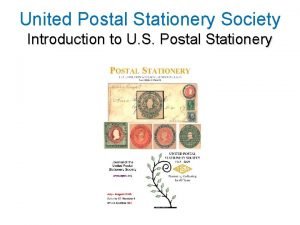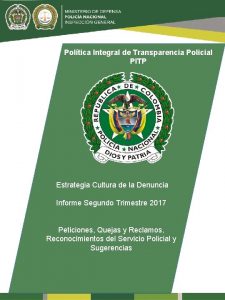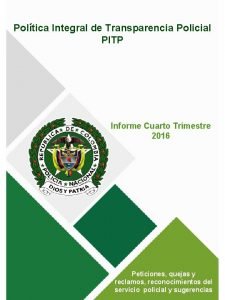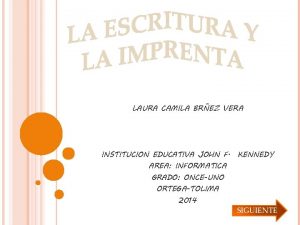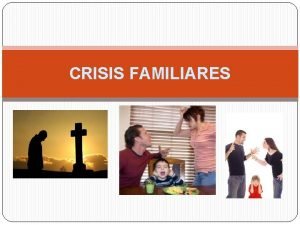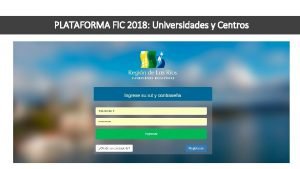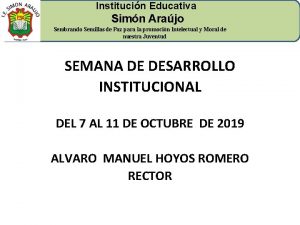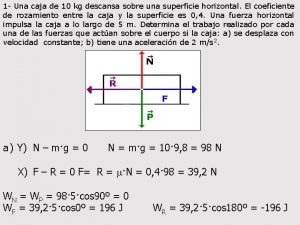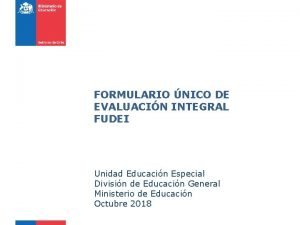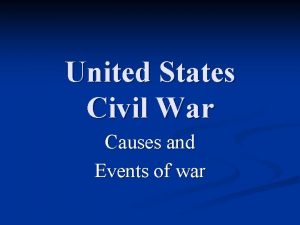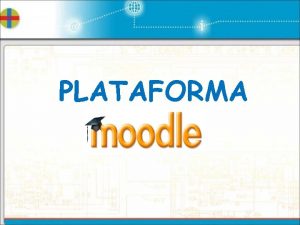Plataforma Nacional de Transparencia SIPOT Direccin General de














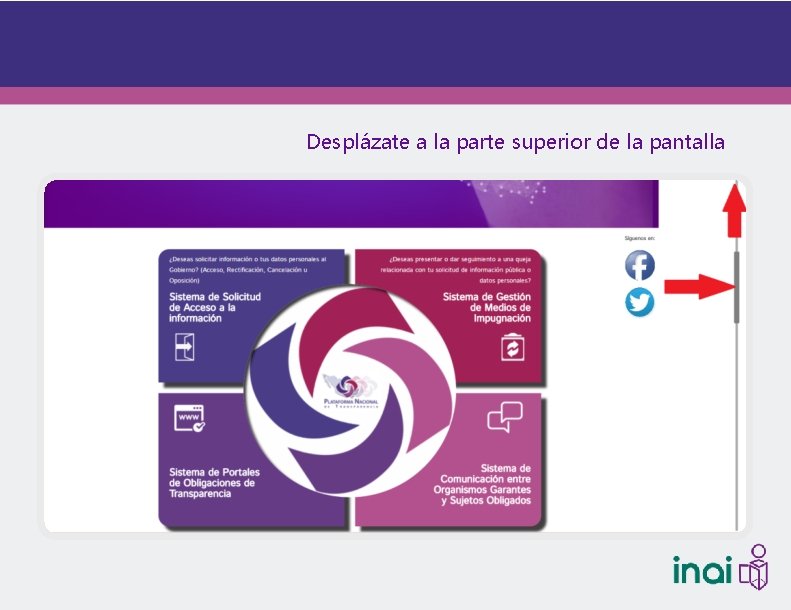
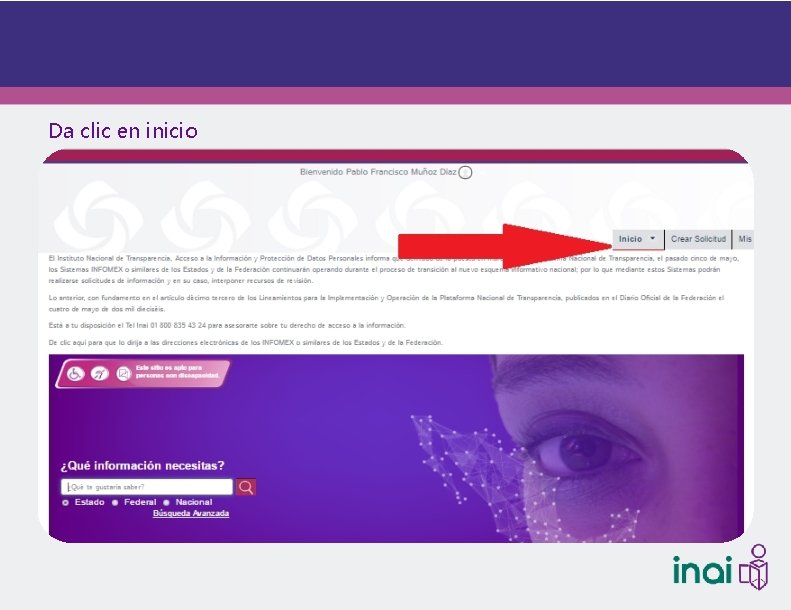

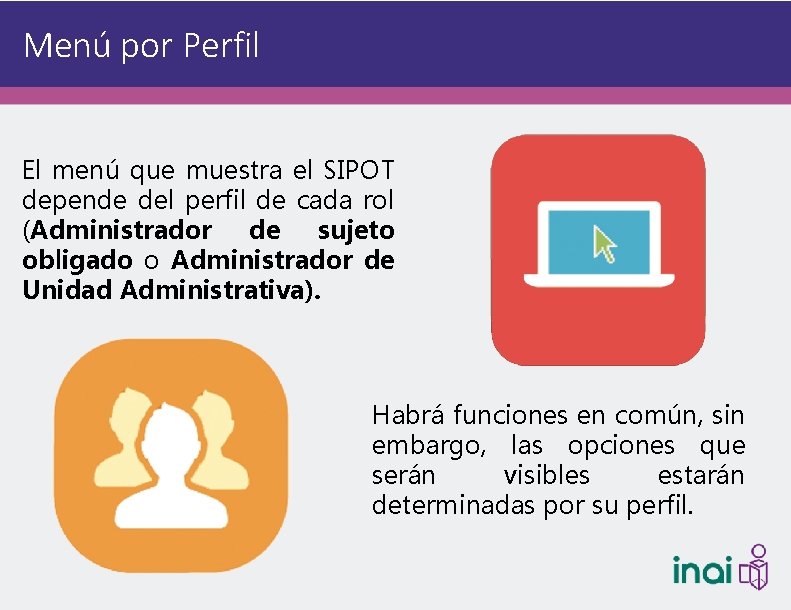
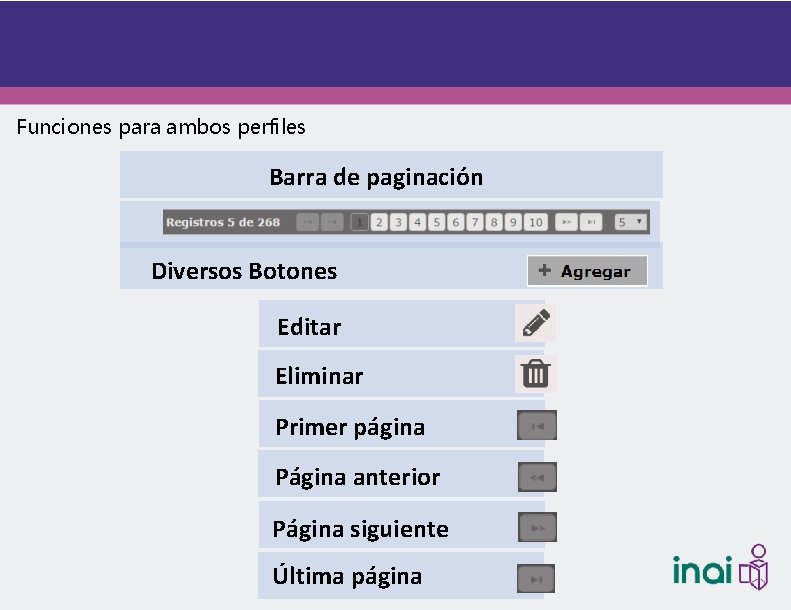
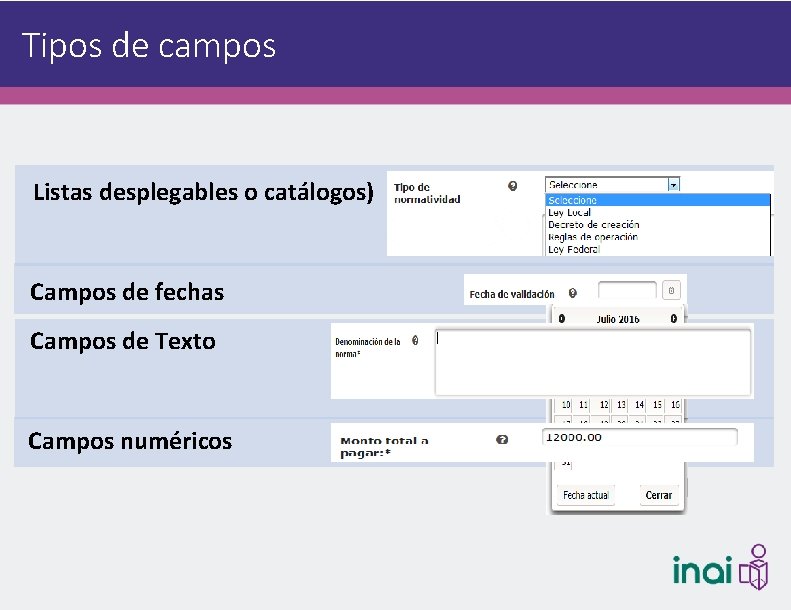
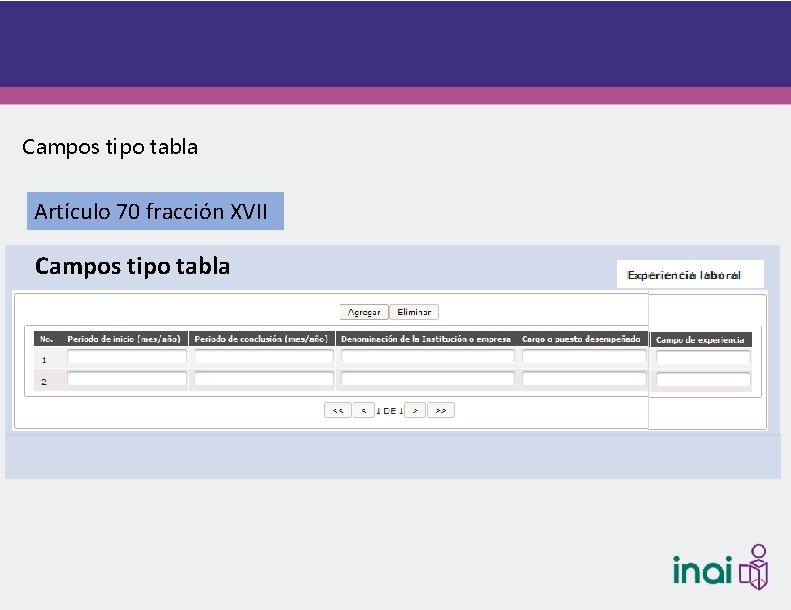


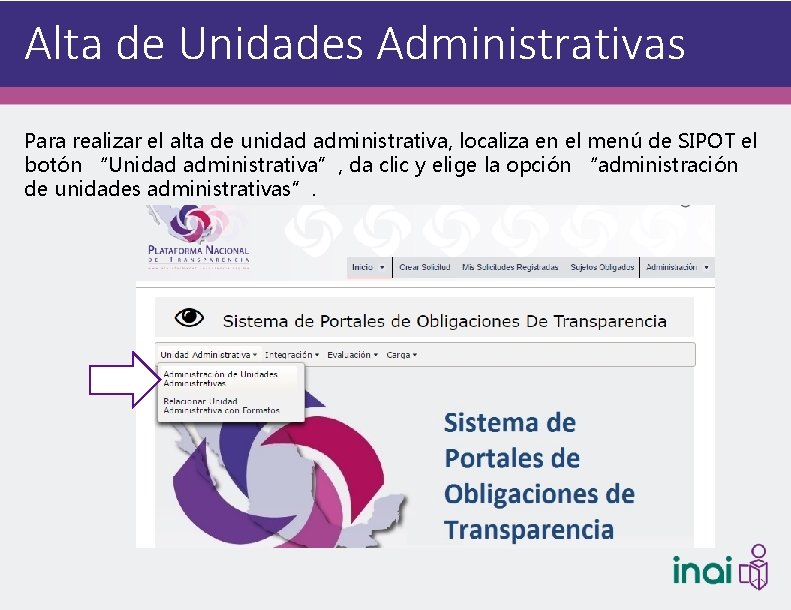

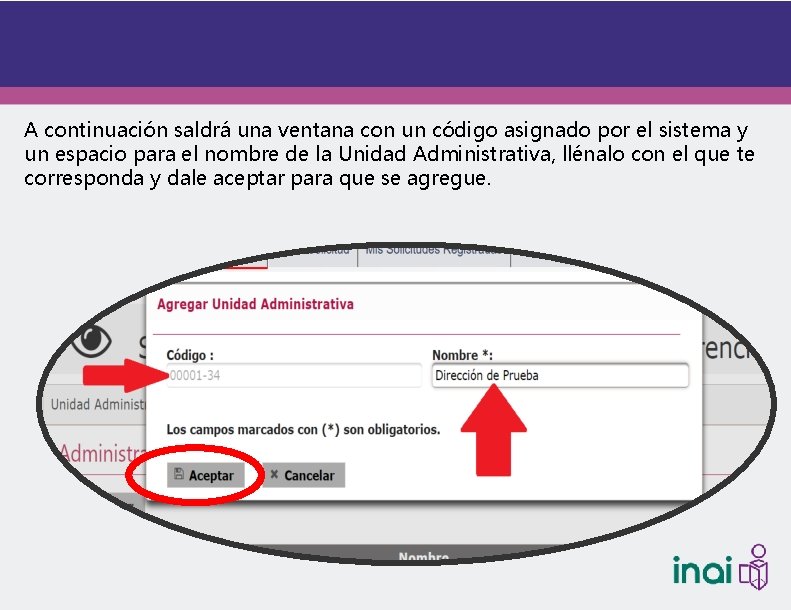
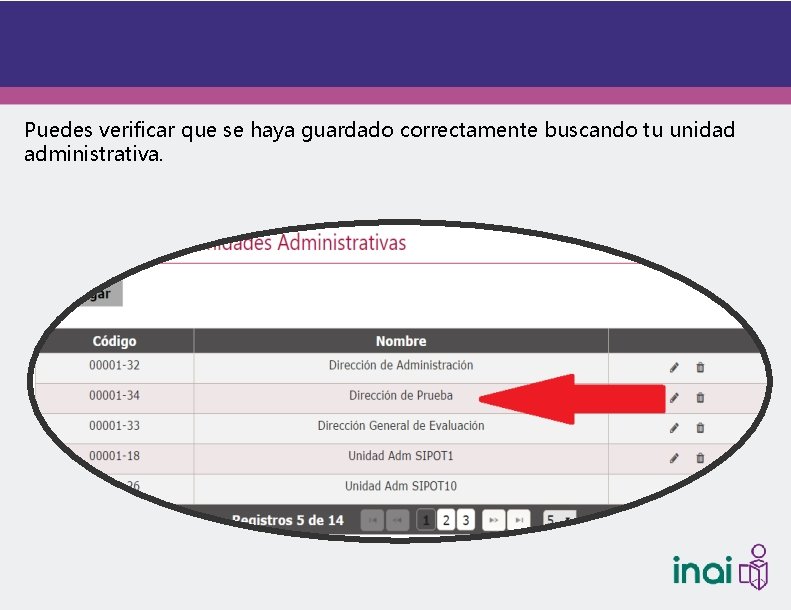
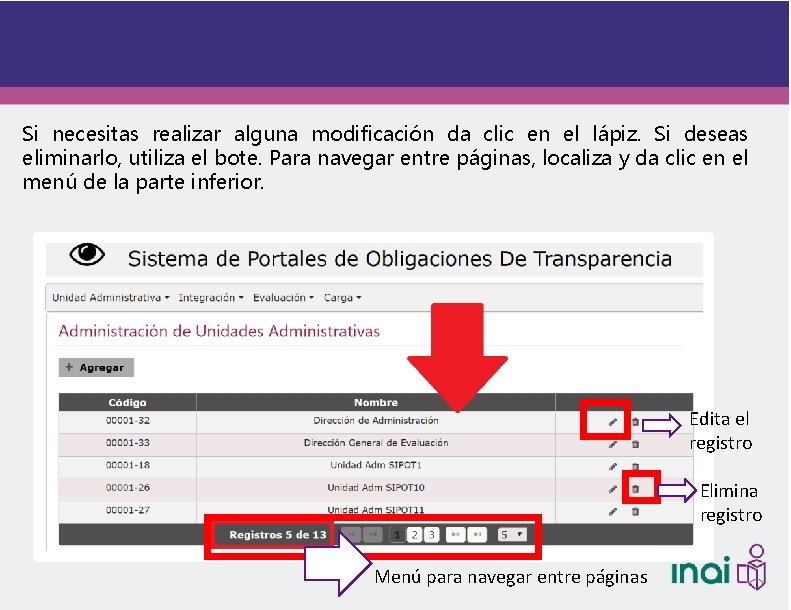
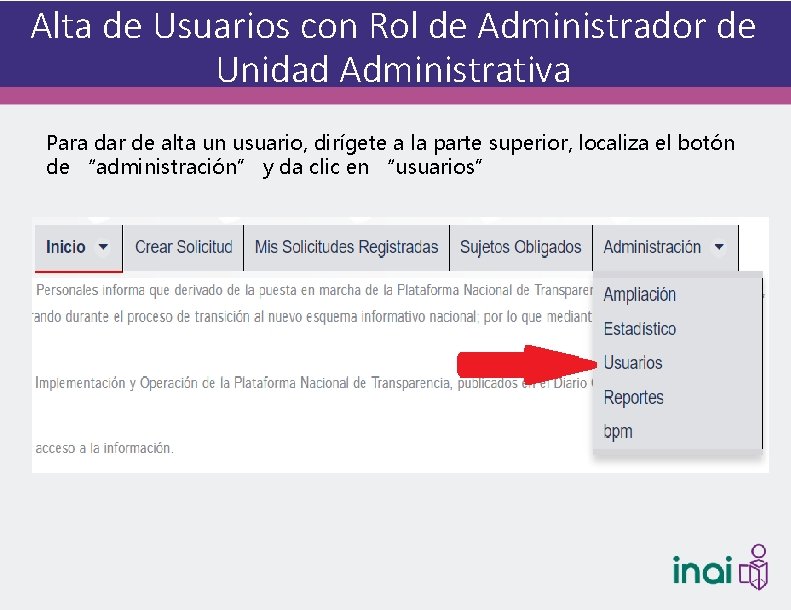
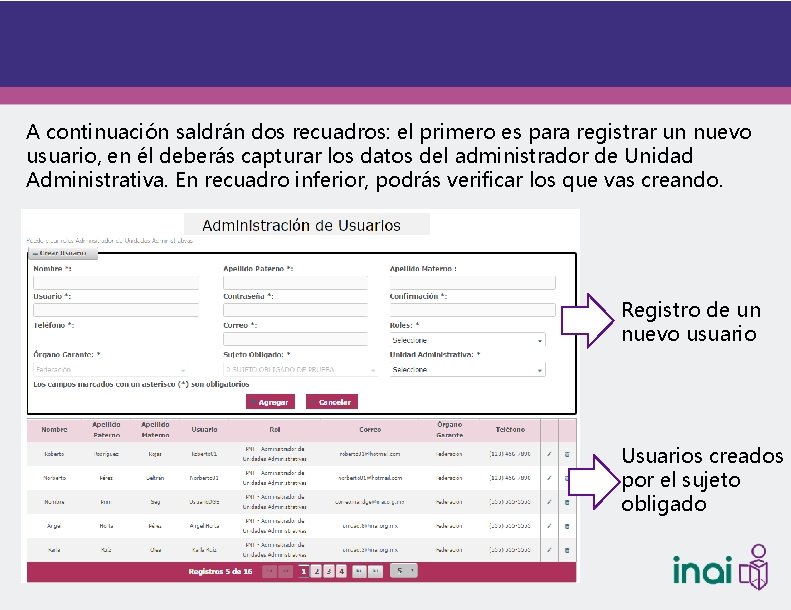
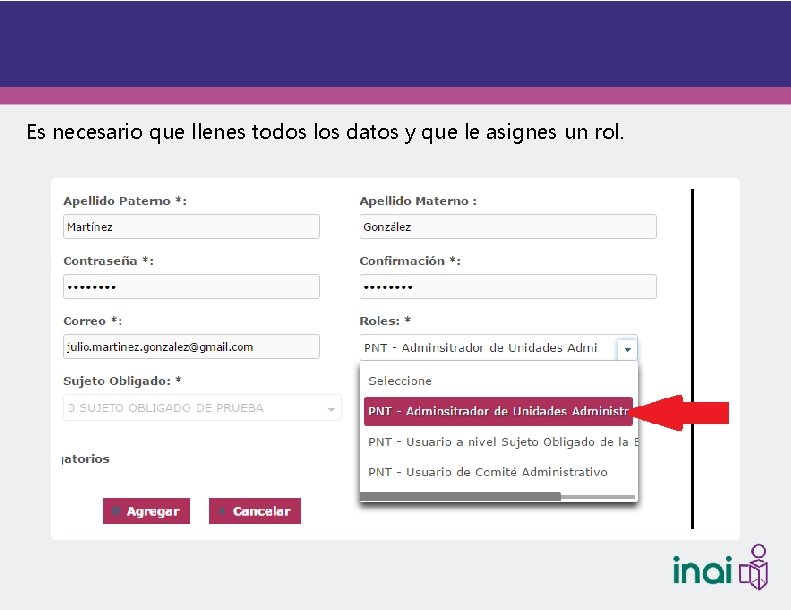
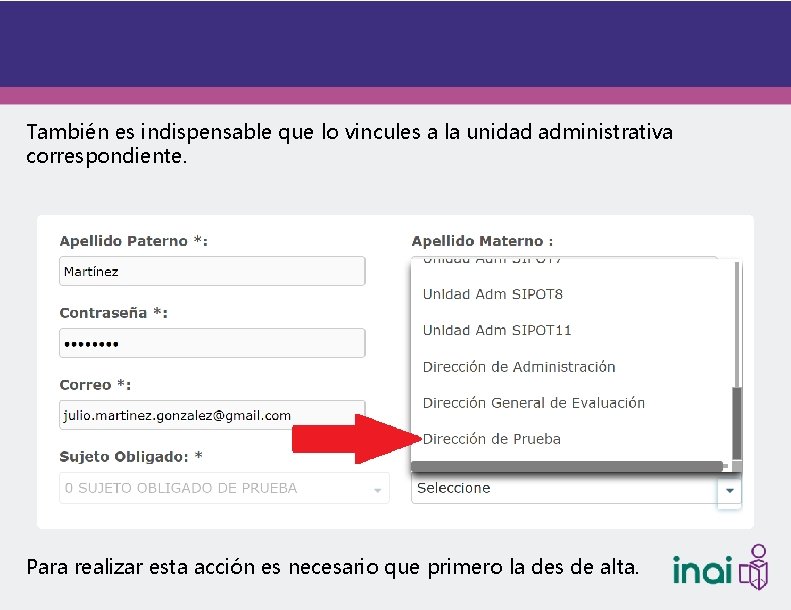
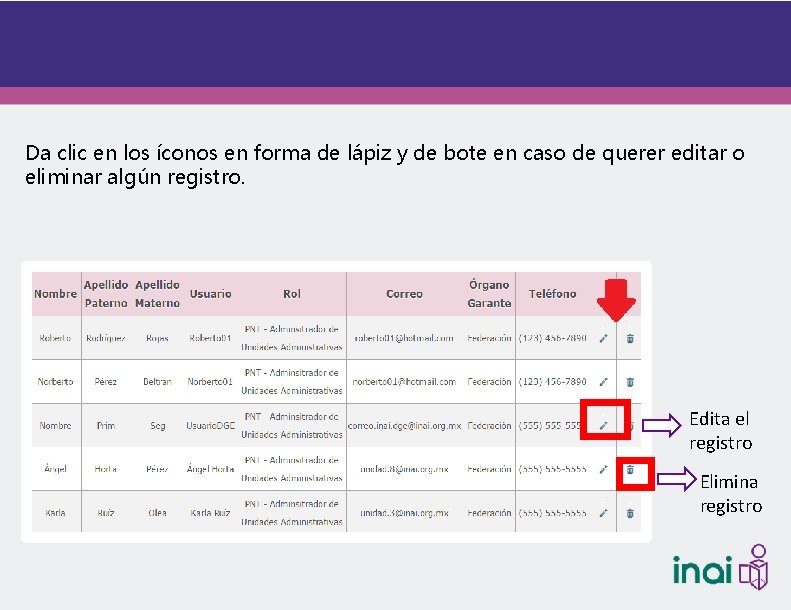
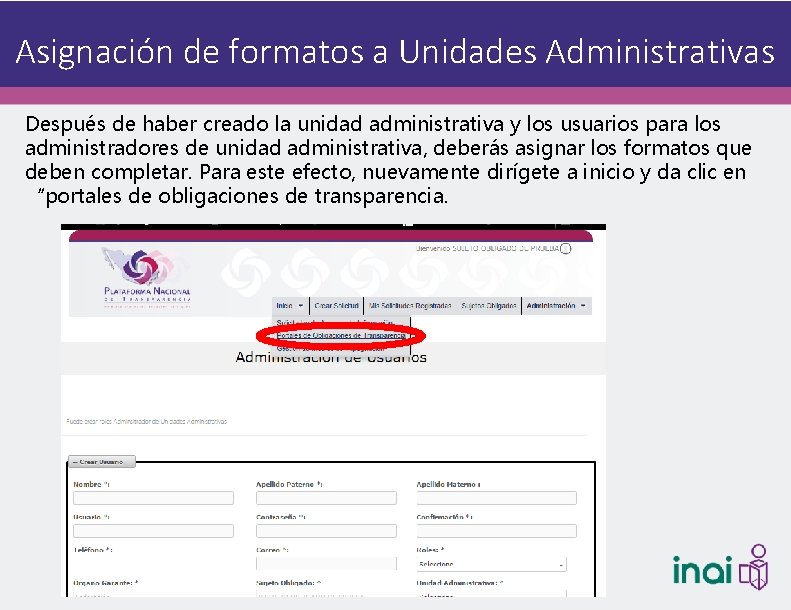

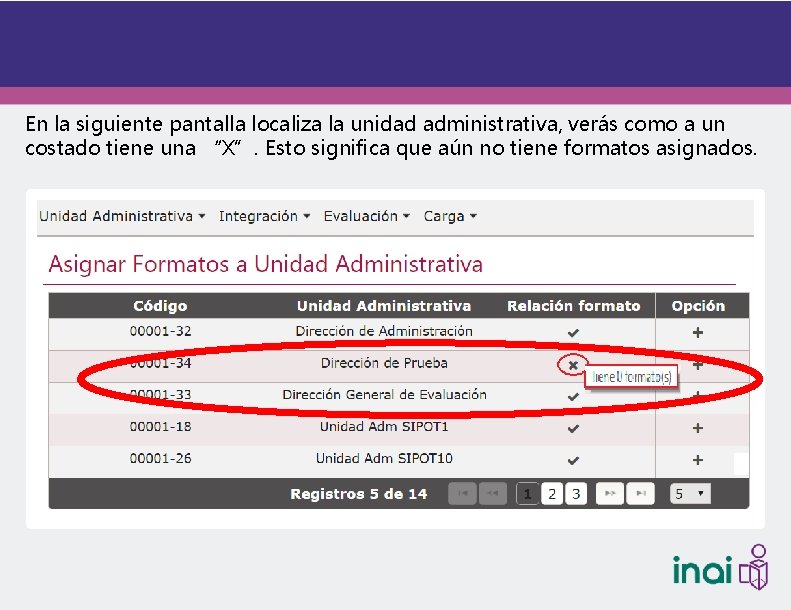
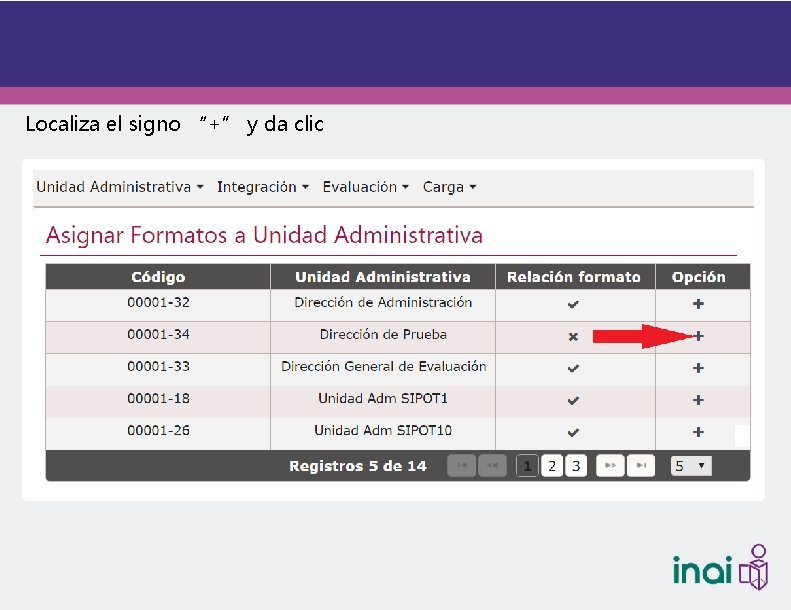
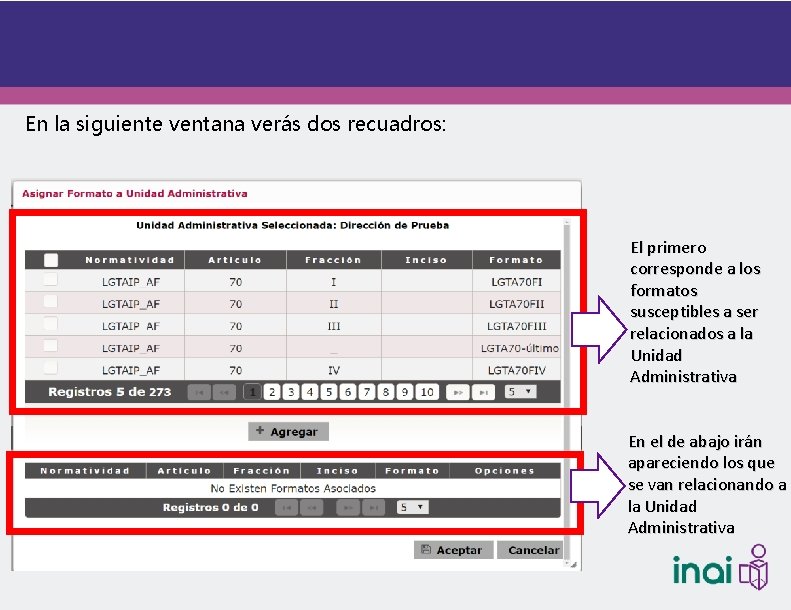
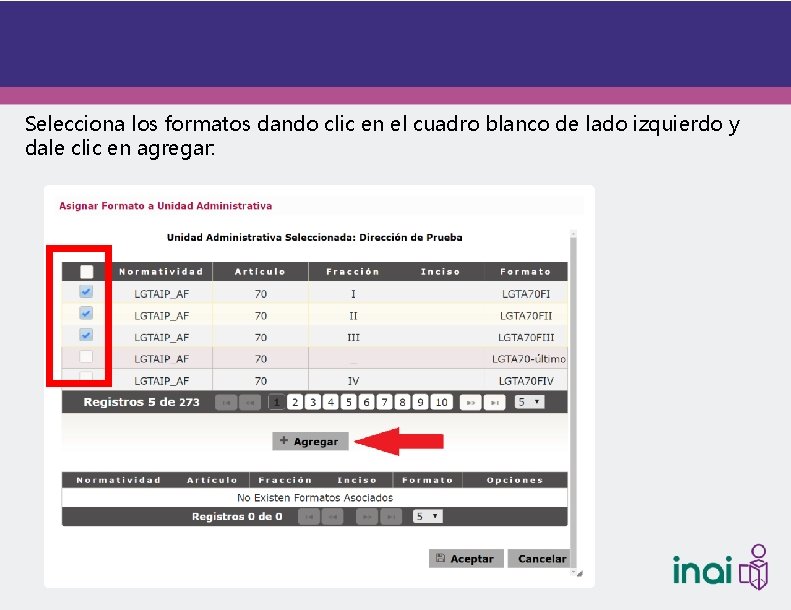

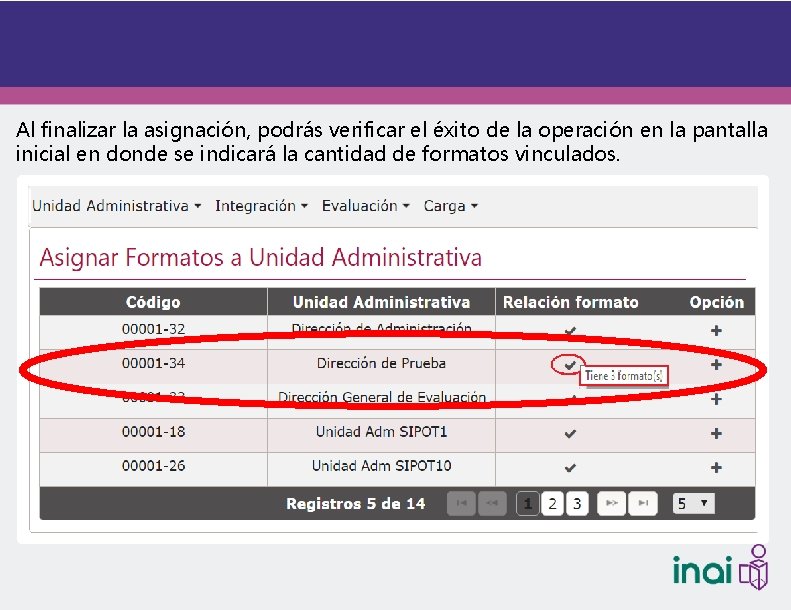

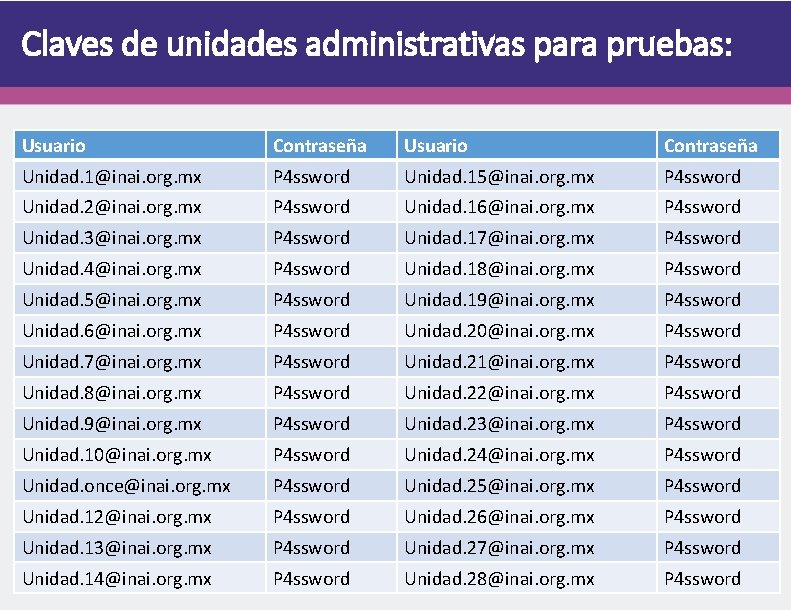
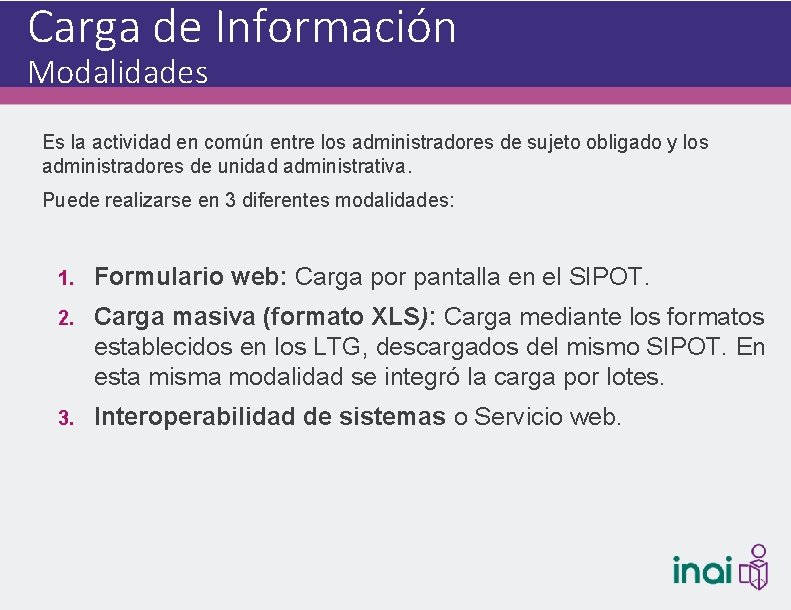
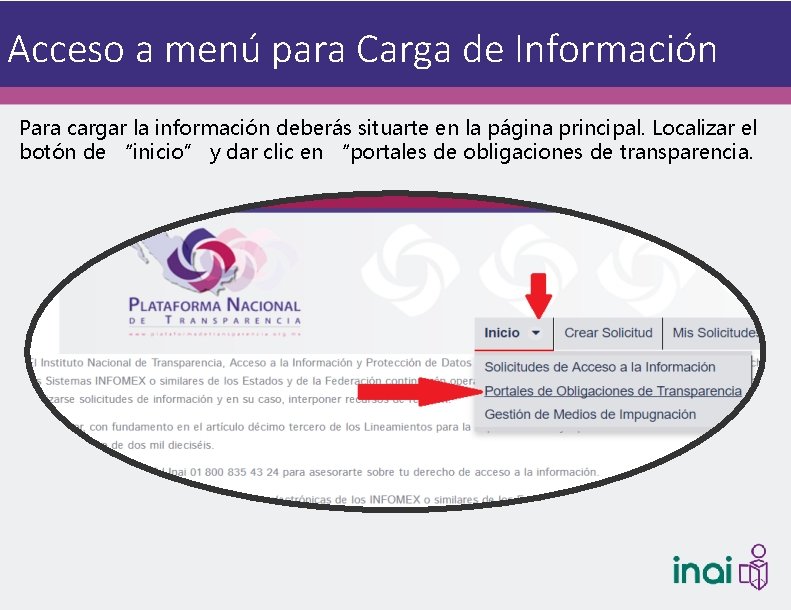

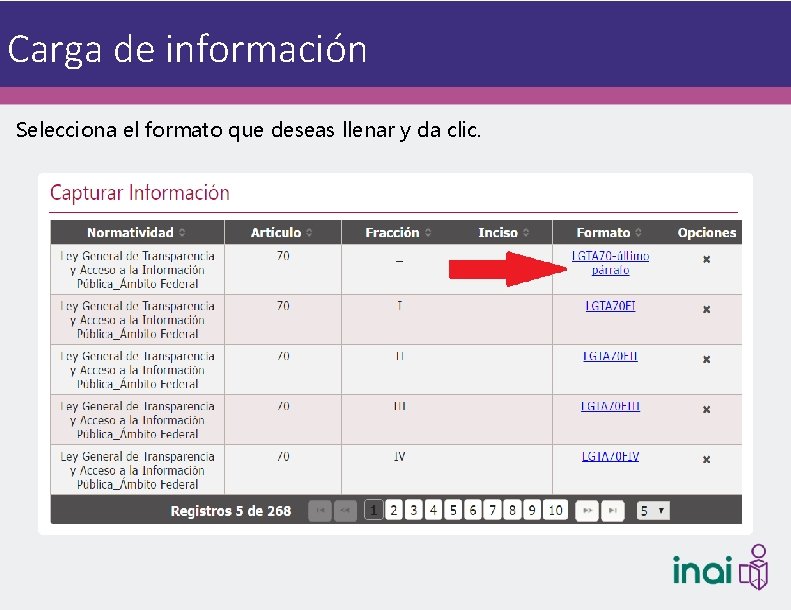
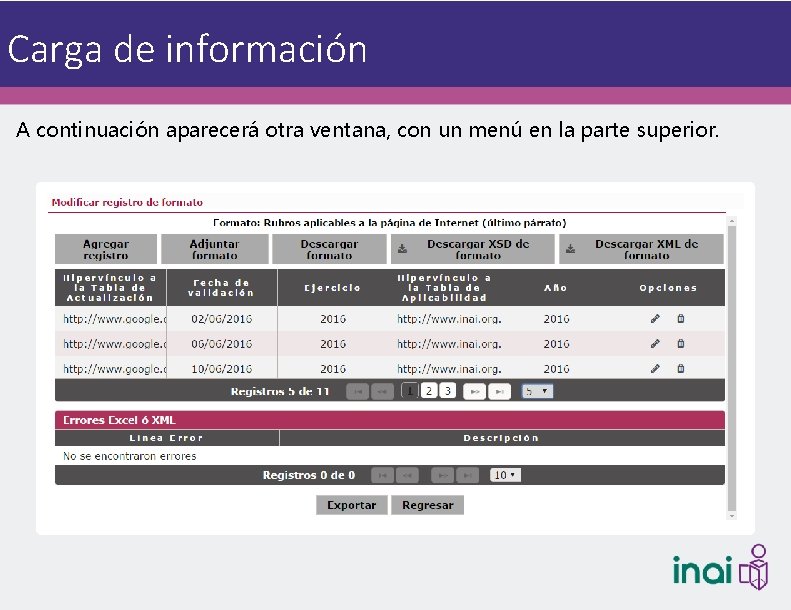





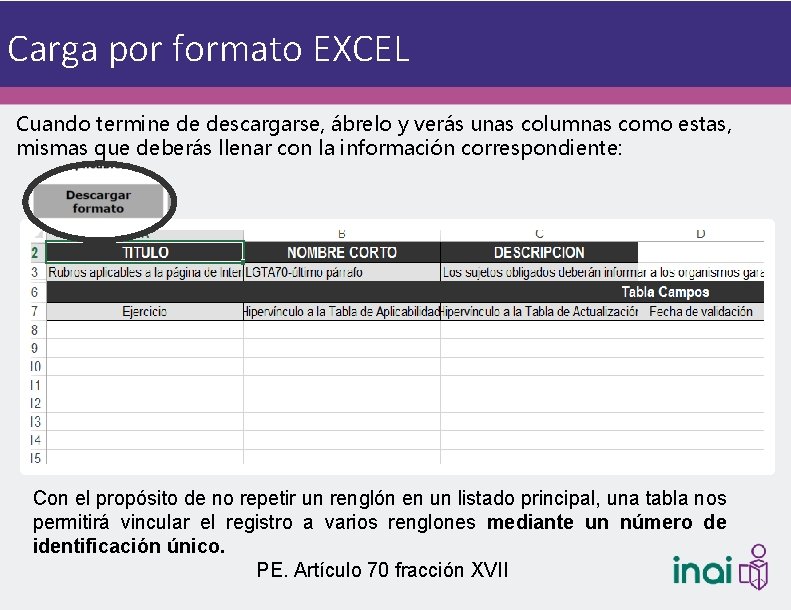
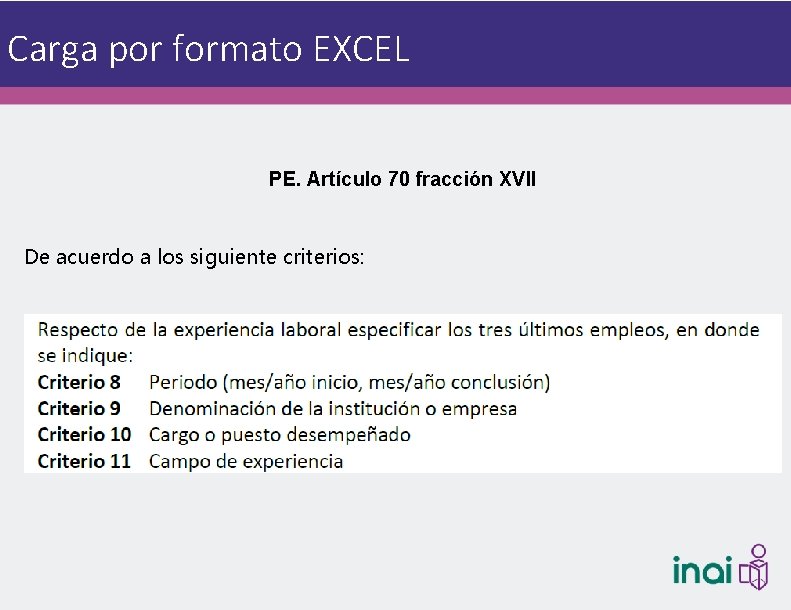
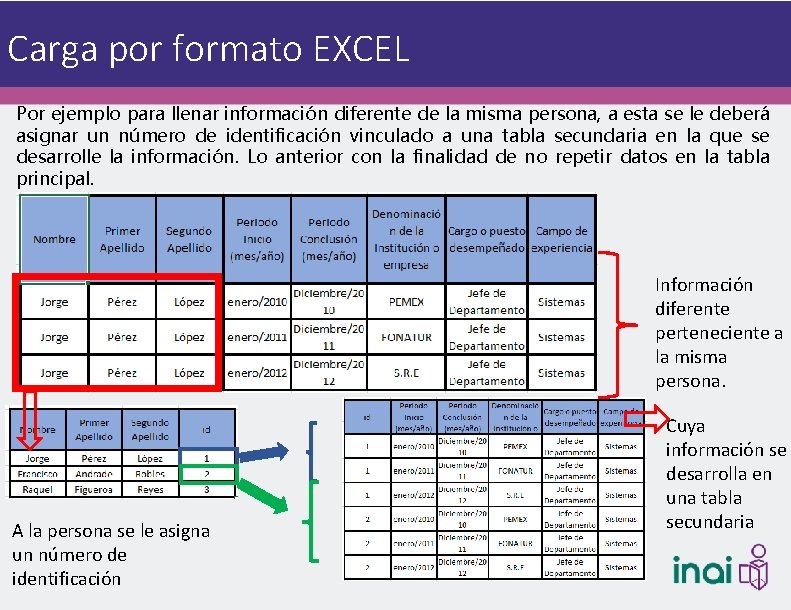
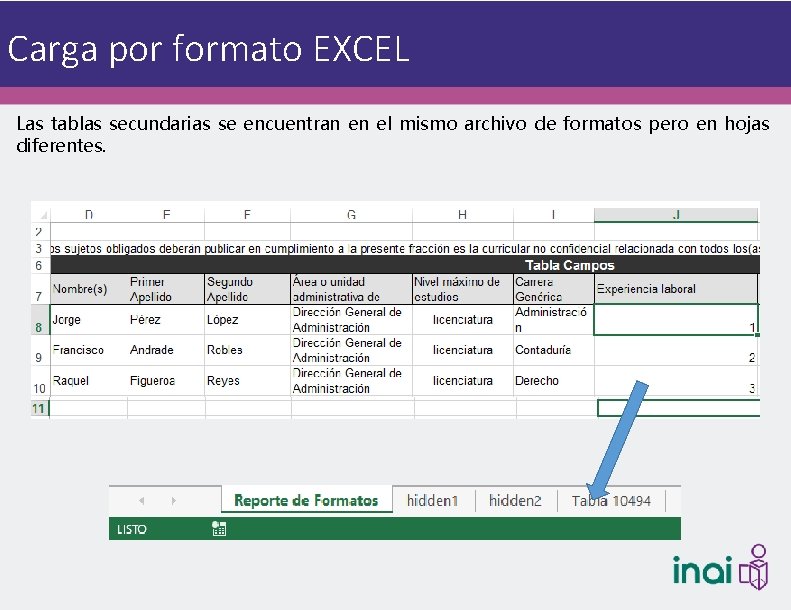

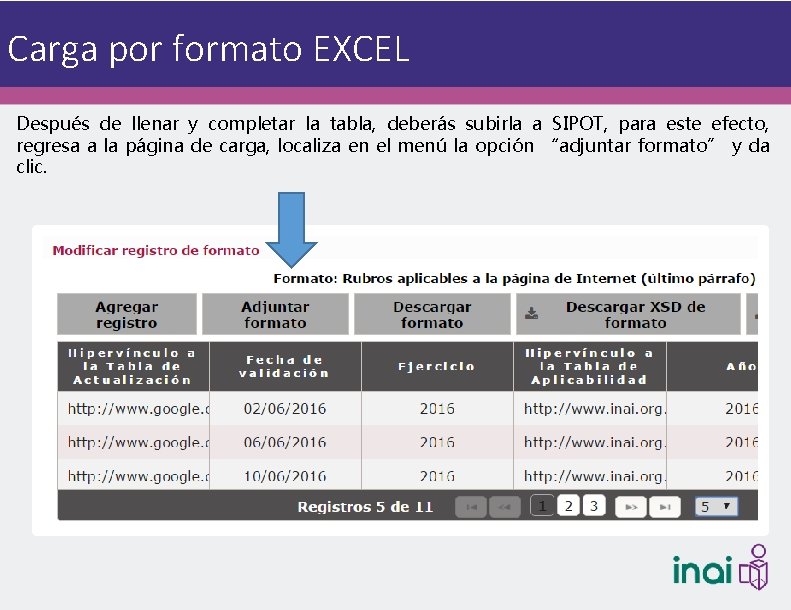

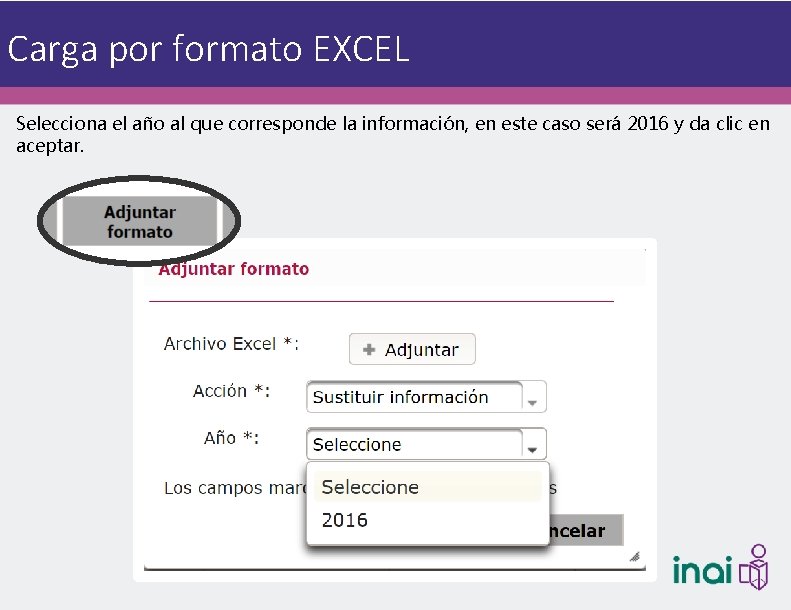
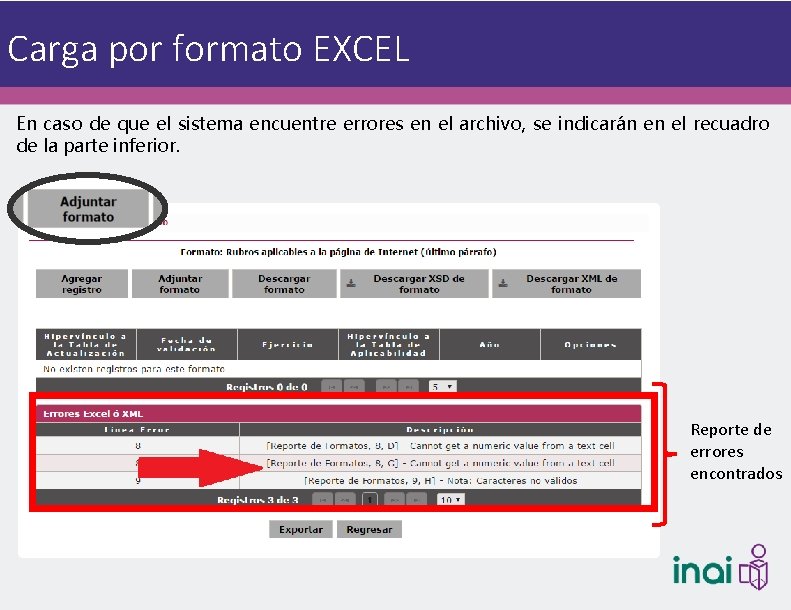
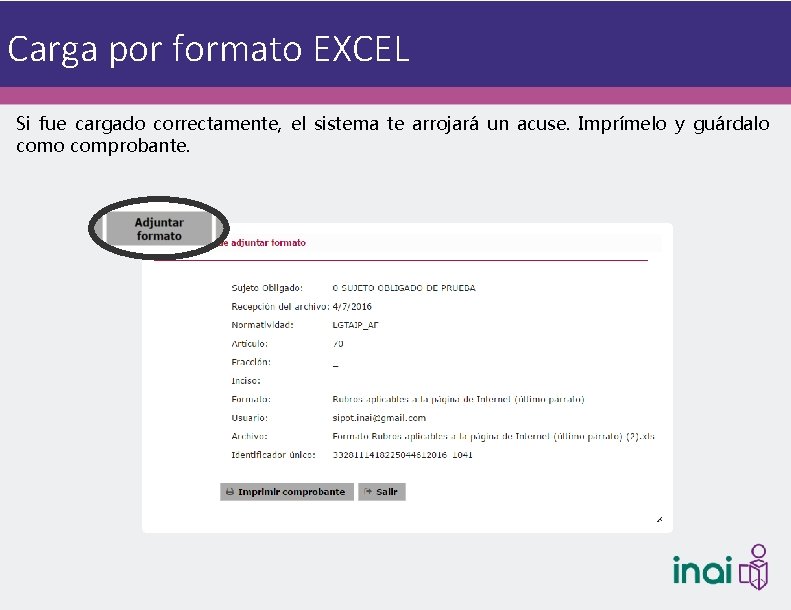
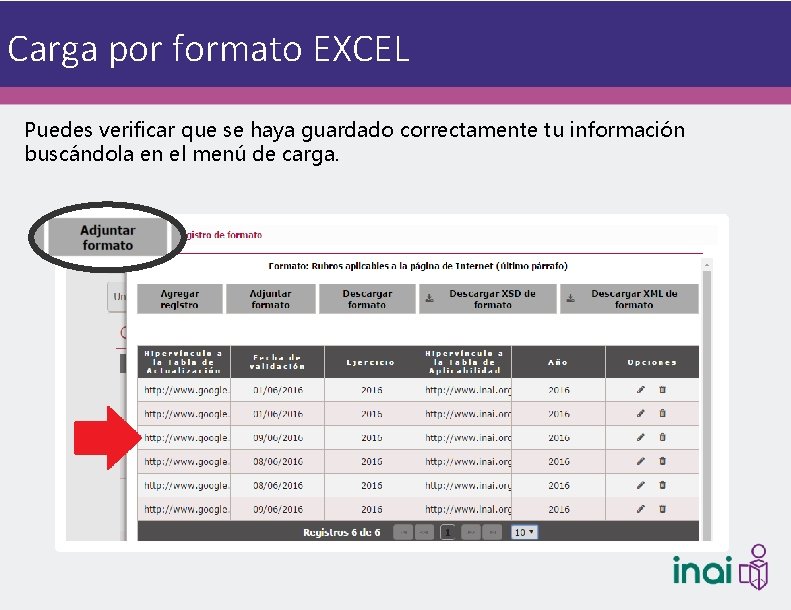

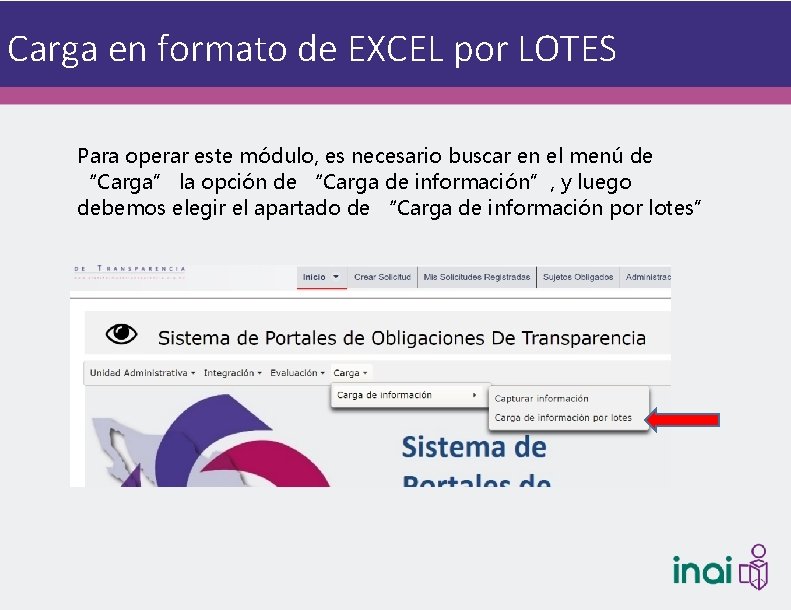

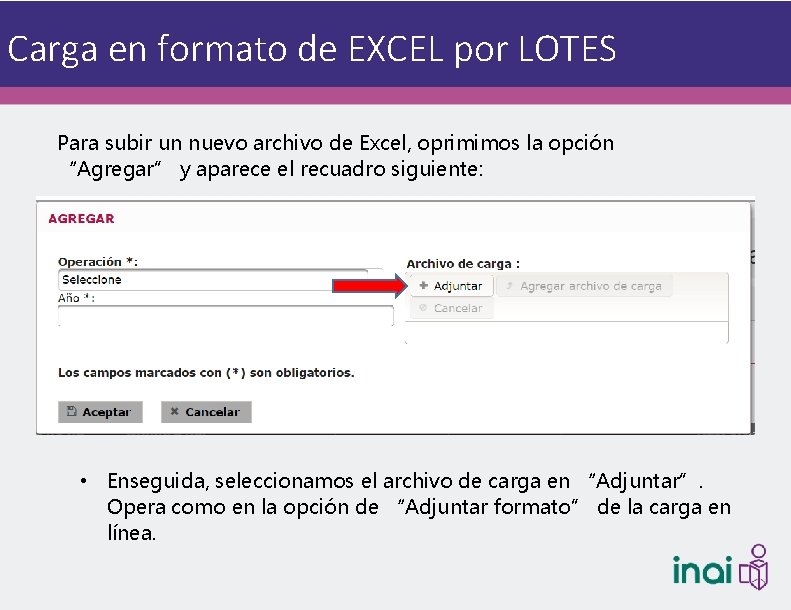
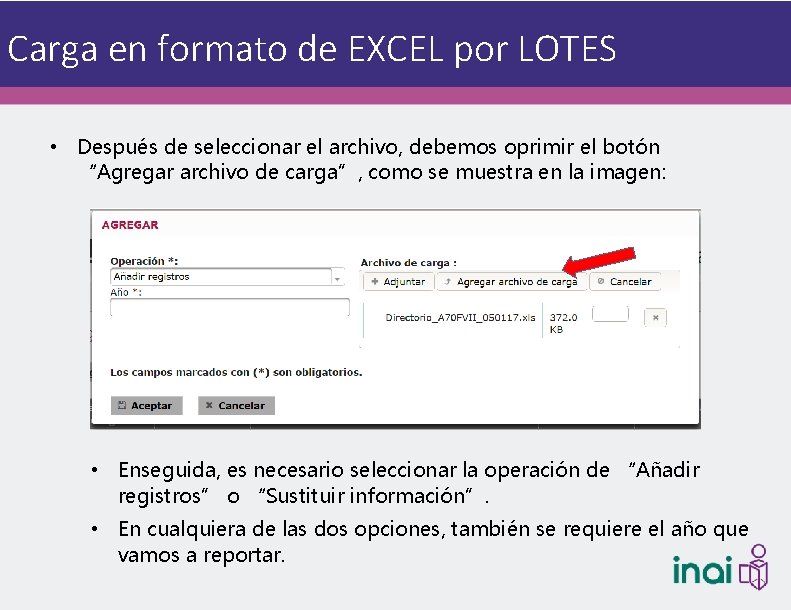
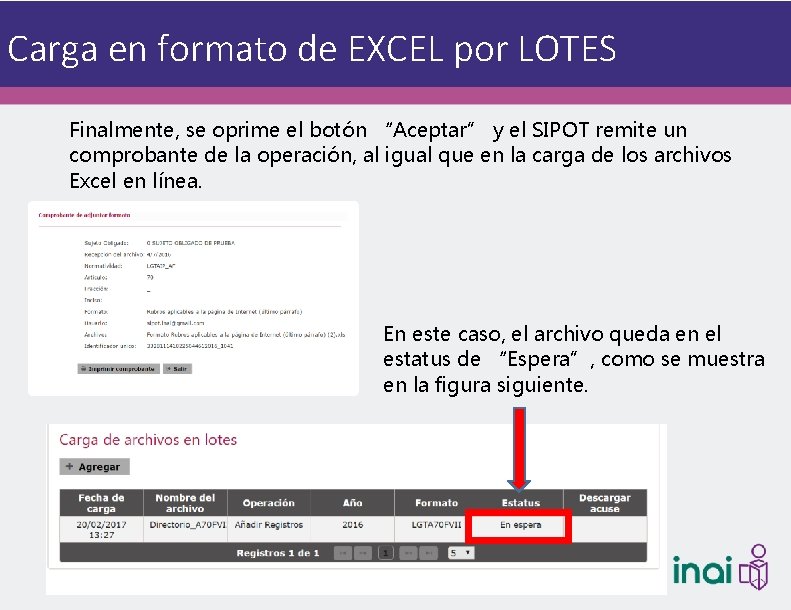
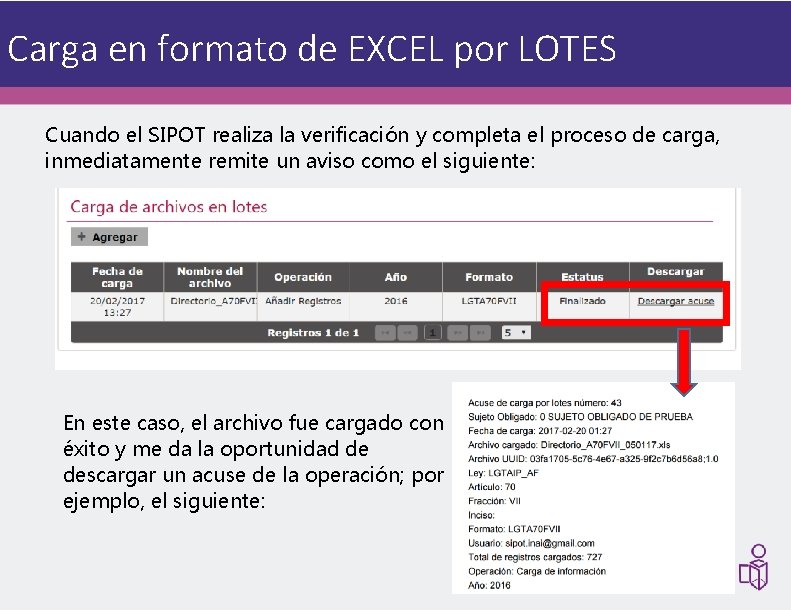
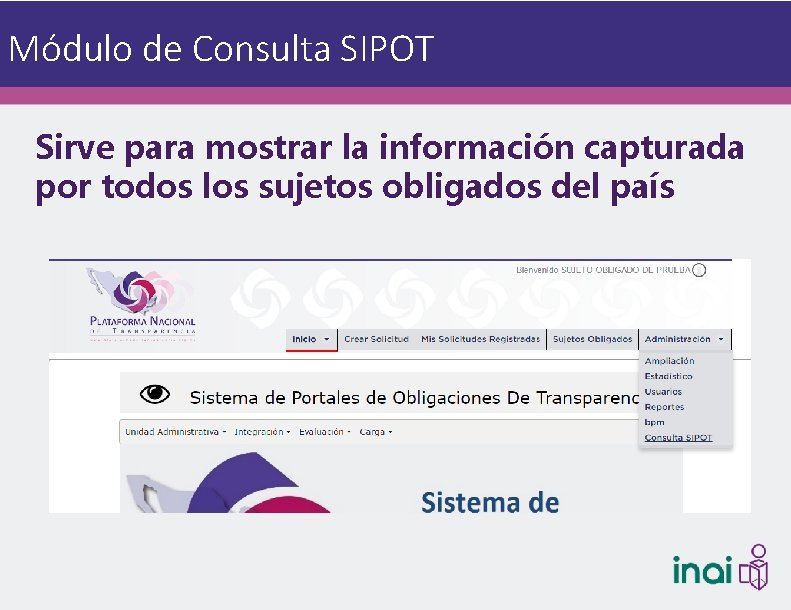

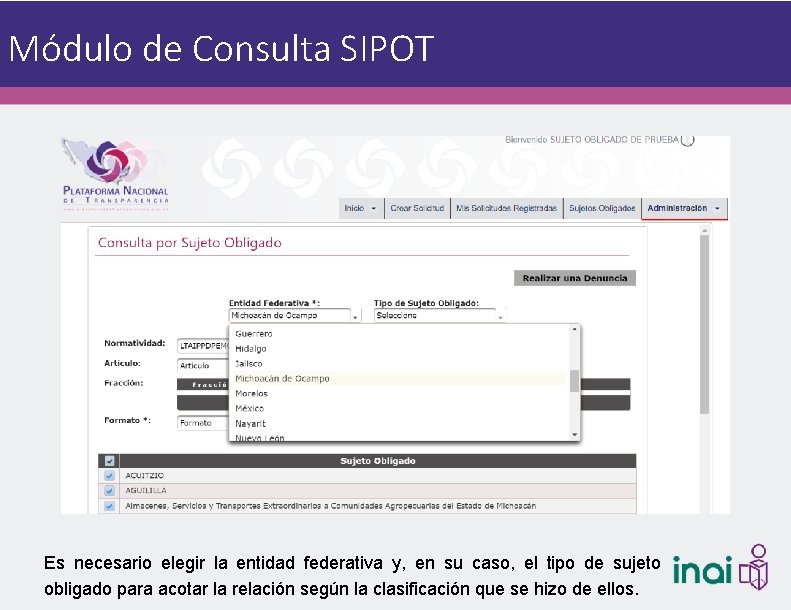
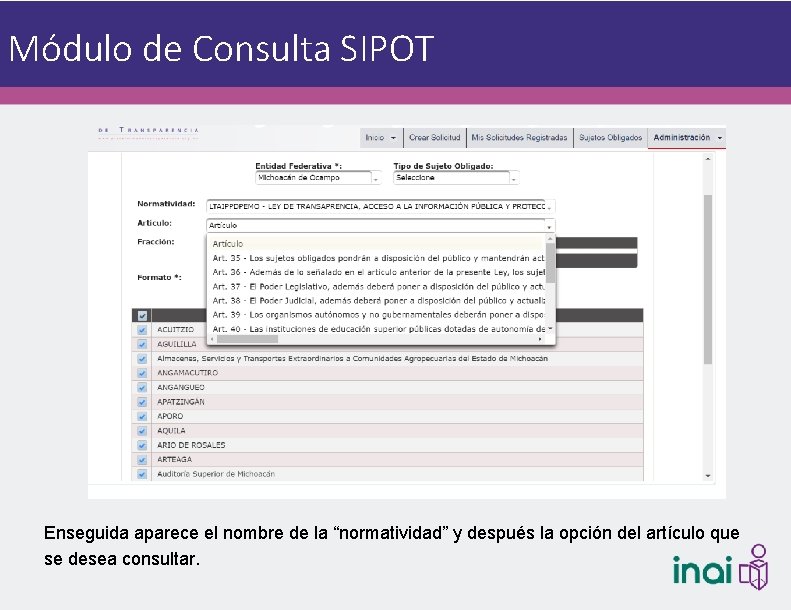
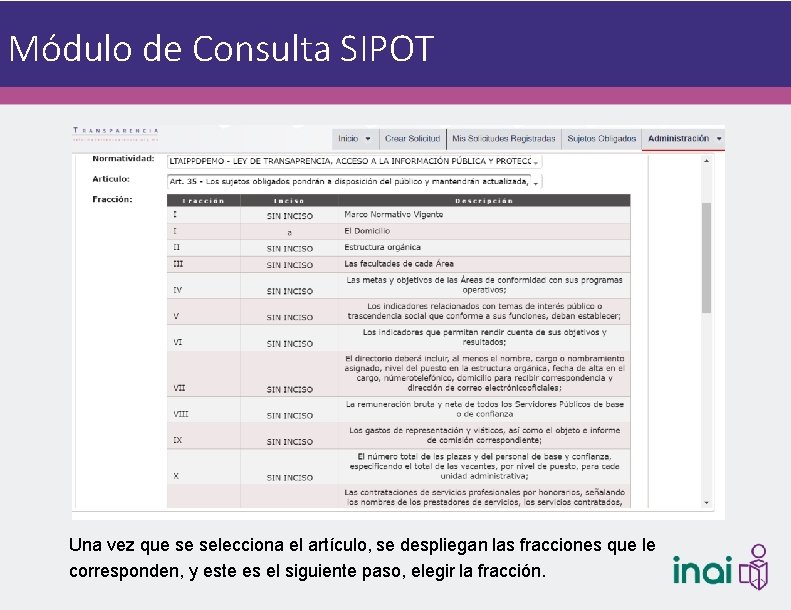
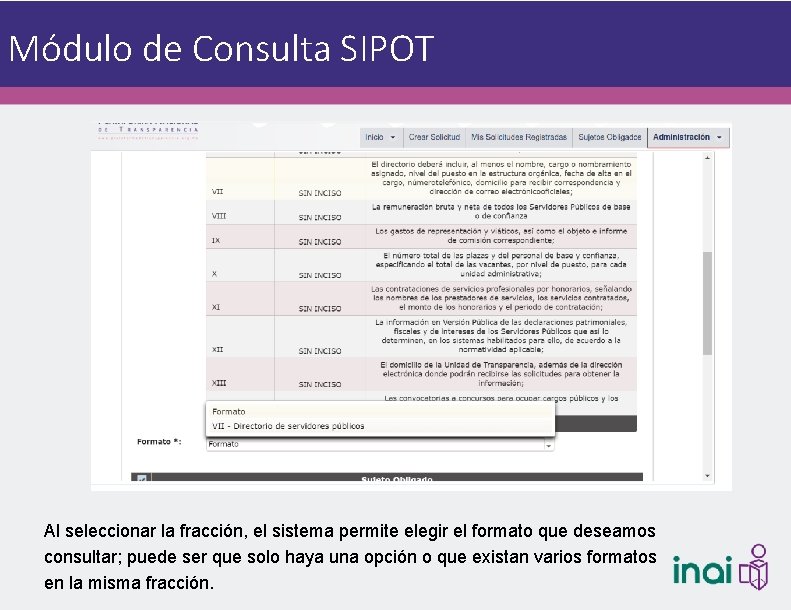
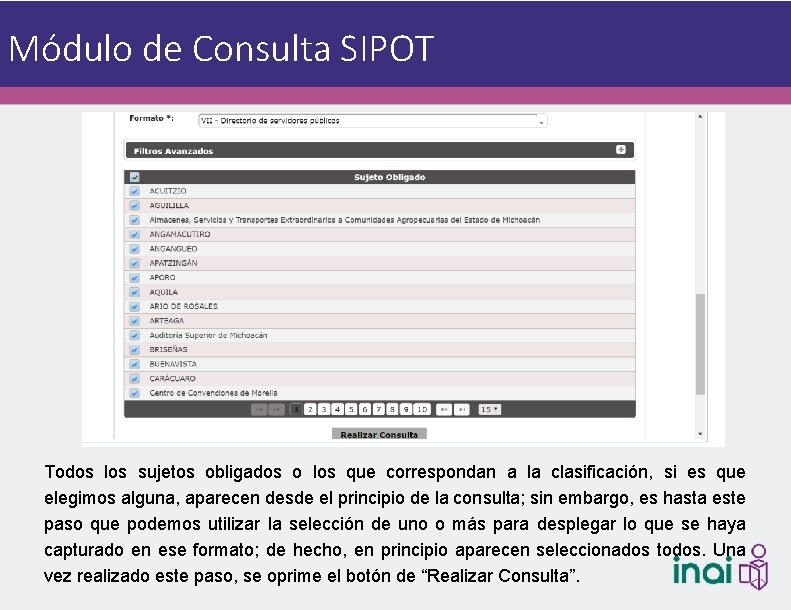
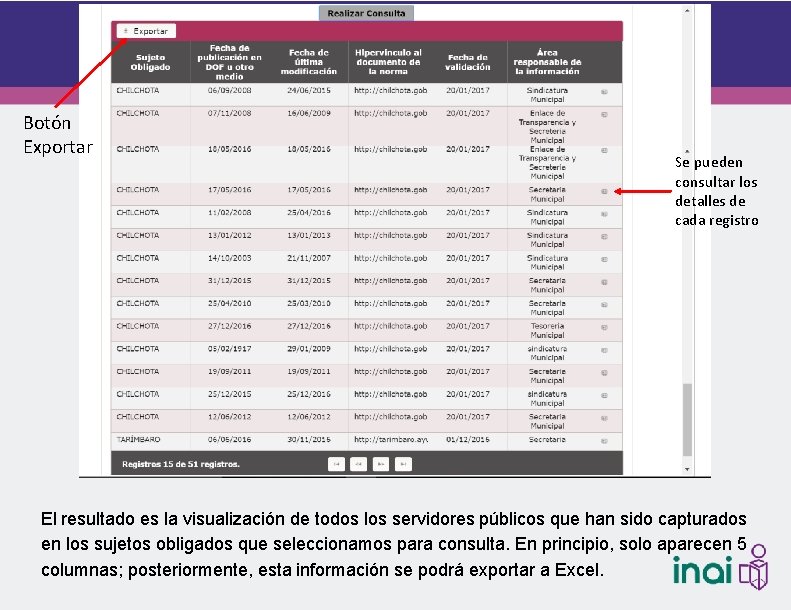
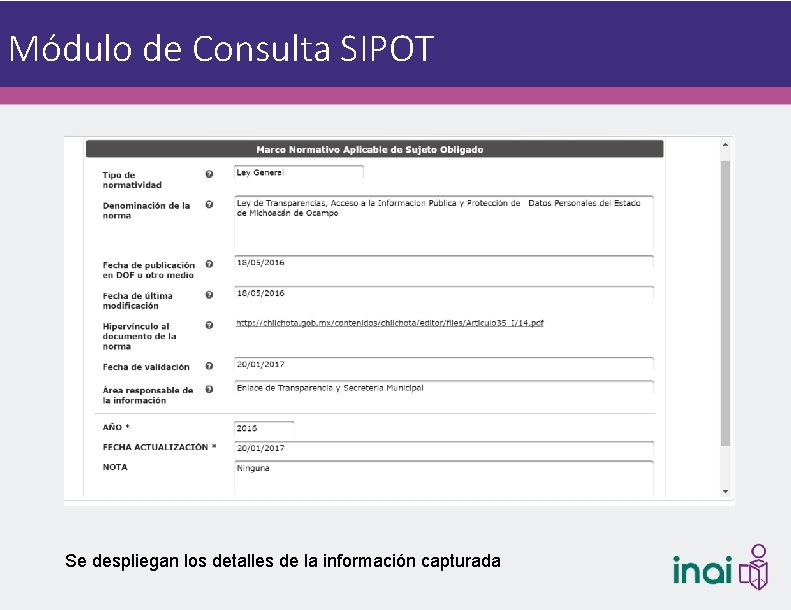

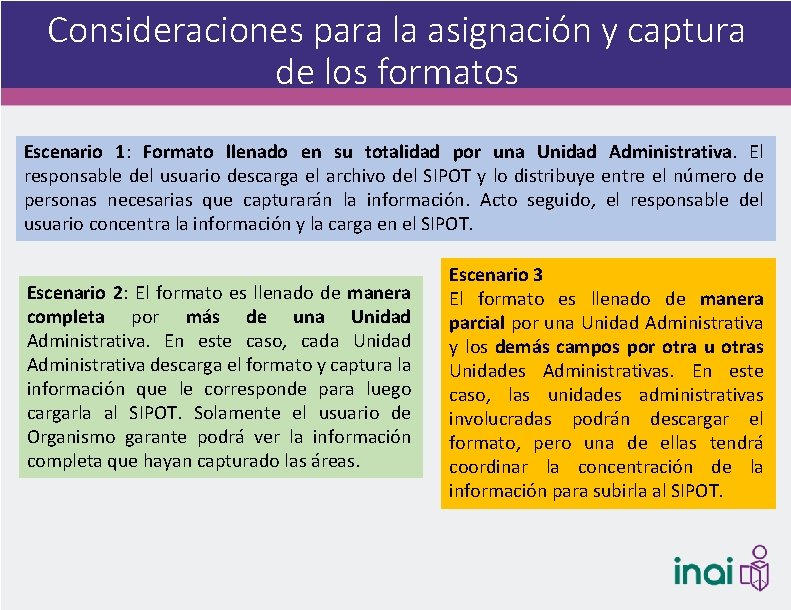



- Slides: 85

Plataforma Nacional de Transparencia SIPOT Dirección General de Evaluación

Objetivos Presentar el funcionamiento del SIPOT Brindar los conocimientos necesarios para atender las obligaciones en el SIPOT Identificar las acciones que les corresponde atender de acuerdo a su rol

Temario 1. - Introducción 2. - Referentes generales de navegación en SIPOT 2. 1 Ingreso 2. 2 Menú por perfil 2. 3 Tipos de campos 3. - Responsabilidades del Administrador de Sujeto Obligado (Titular de UT) 3. 1 Alta de Unidades Administrativas 3. 2 Alta de Usuarios con perfil de Administrador de Unidades Administrativas 3. 3 Asignación de formatos a Unidades Administrativas 4. - Carga de la información (Titular UT y Unidades Administrativas) 4. 1 Carga de información: formulario web, archivos de Excel y servicios Web 5. - Recomendaciones finales

1 Introducción

Requerimientos para operar SIPOT 1 Equipo de cómputo con acceso a Internet 4 Conocimiento básico de Excel 2 Navegador de Internet 5 Contar con los Lineamientos Técnicos Generales 3 Usuario y Contraseña Sujetos Obligados: serán remitidos a través de los Órganos Garantes. Unidades Administrativas: creados y distribuidos por la Unidad de Transparencia de su Sujeto Obligado.

¿Qué es SIPOT? • Sistema de Portales de Obligaciones de Transparencia • Herramienta electrónica. • A través de ella los Sujetos Obligados ponen al alcance de particulares la información de las obligaciones de Transparencia contenidas en la Ley General, Ley Federal o Ley Local.

Relación Lineamientos-SIPOT Base de datos estructurada Los Lineamientos Técnicos Generales, aprobados por el Pleno del SNT el 13 de abril de 2016 y publicados en el DOF el 4 de mayo, establecen: políticas, criterios y formatos para cargar información en el SIPOT

Relación Lineamientos-SIPOT Cada uno de los criterios sustantivos de contenido y de actualización, corresponde a los campos que deberán llenarse en el formato de la Plataforma Nacional de Transparencia

¿Quienes atenderán obligaciones en SIPOT? • El titular de la Unidad de Transparencia de cada Sujeto Obligado, denominado como: “Administrador de sujeto obligado”. • El personal de las Administrativas con “Administrador de Administrativa”. Unidades el rol Unidad

Distribución de competencias • La Unidad de Transparencia recabará la información a publicar para supervisar que cumpla con los criterios establecidos en los Lineamientos • La responsabilidad última de registrar la información corresponde a las unidades administrativas y/o áreas de los SO q. Siendo éstas las encargadas de publicar, actualizar y/o validar la información

Actividades del Administrador de Sujeto Obligado (Titular de la UT) Administración de unidades administrativas (alta, eliminación y modificación) Relacionar unidad administrativa con formatos Administración de usuarios (alta, eliminación y modificación) Carga de información en SIPOT.

Actividades del Administrador de Unidad Administrativa Preparar la información acorde a sus funciones y atribuciones. Coordinarse con otras unidades administrativas. Organizar la información conforme a los Lineamientos Técnicos Cargar la información al SIPOT

2 Referentes generales de Navegación en SIPOT

Ingreso Teclea la siguiente liga en tu explorador: http: //www. plataformadetransparencia. org. mx Coloca tu correo electrónico y contraseña
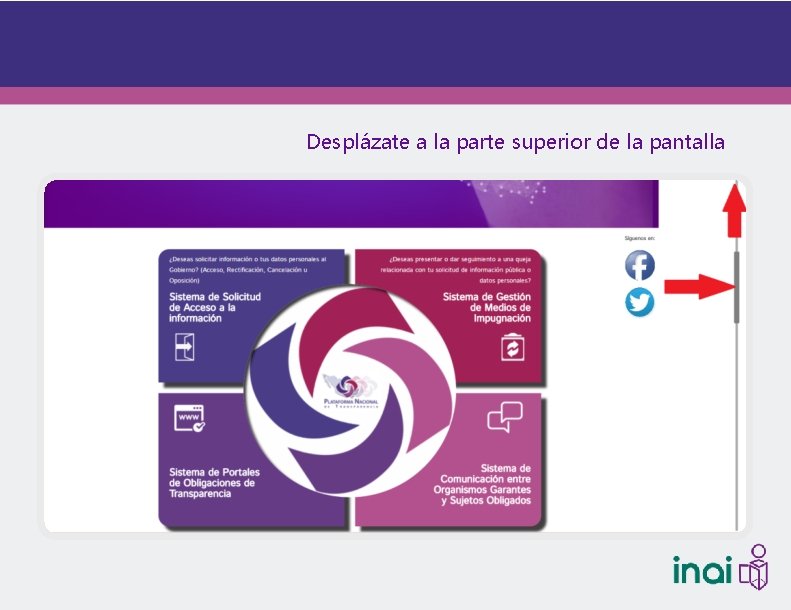
Desplázate a la parte superior de la pantalla
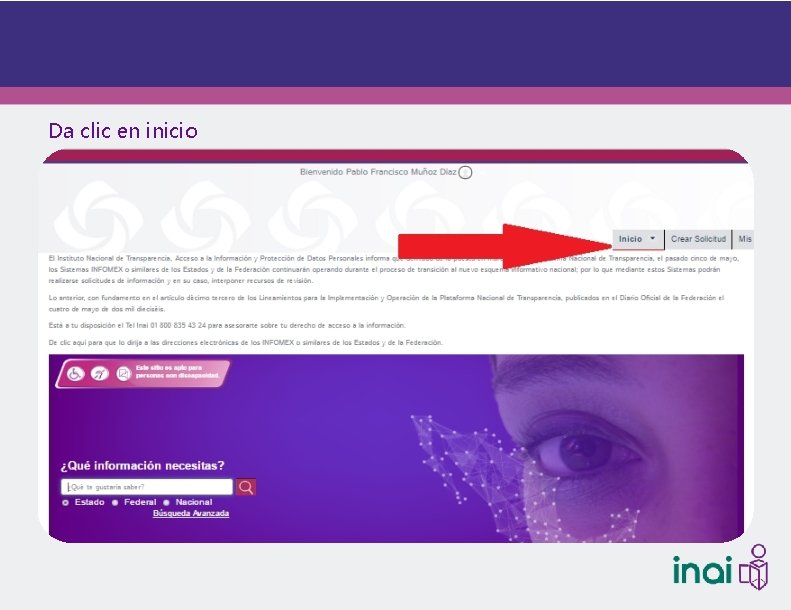
Da clic en inicio

Selecciona la opción “Portales de Obligaciones de Transparencia”.
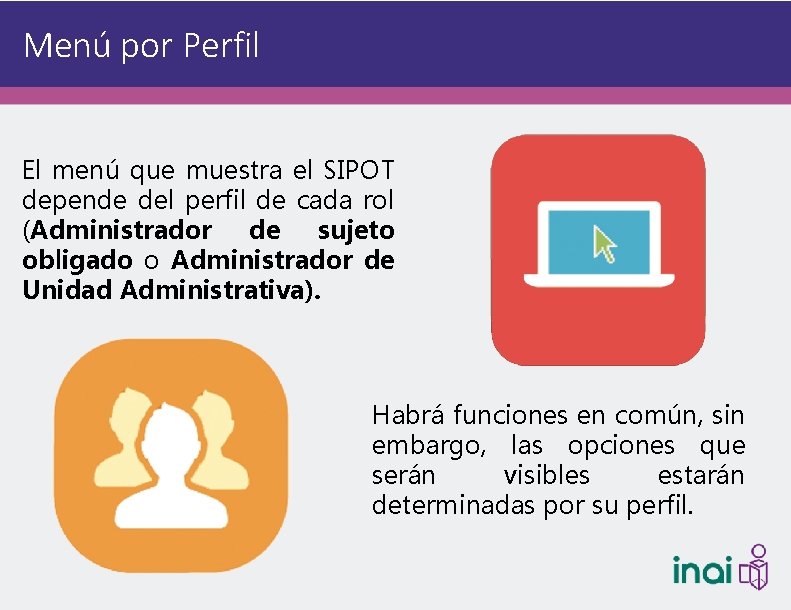
Menú por Perfil El menú que muestra el SIPOT depende del perfil de cada rol (Administrador de sujeto obligado o Administrador de Unidad Administrativa). Habrá funciones en común, sin embargo, las opciones que serán visibles estarán determinadas por su perfil.
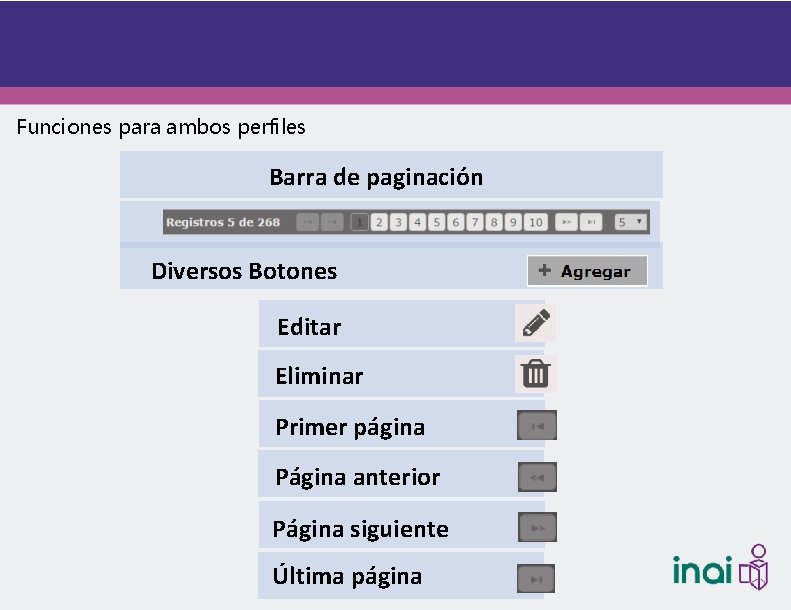
Funciones para ambos perfiles Barra de paginación Diversos Botones Editar Eliminar Primer página Página anterior Página siguiente Última página
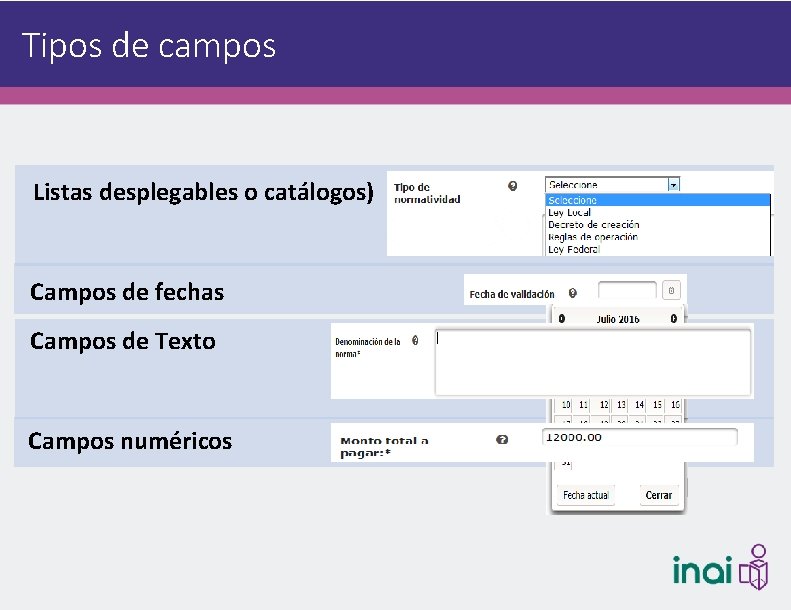
Tipos de campos Listas desplegables o catálogos) Campos de fechas Campos de Texto Campos numéricos
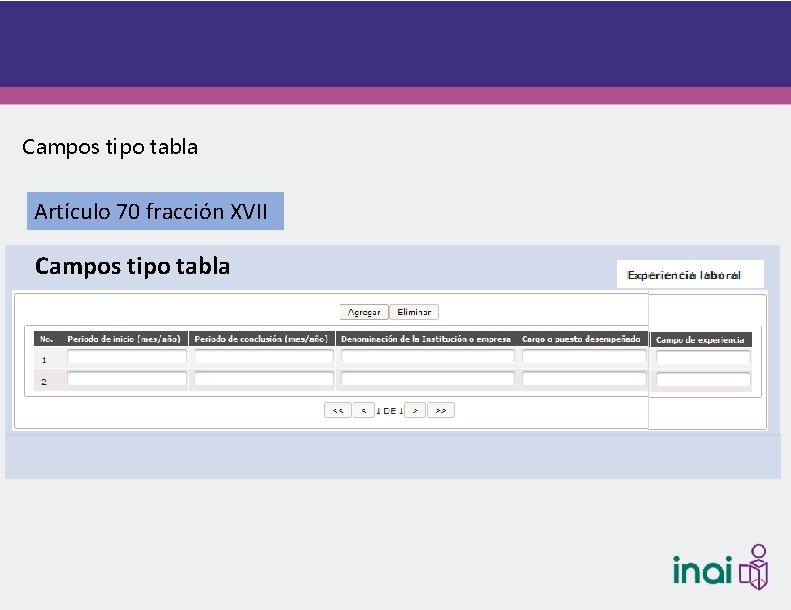
Campos tipo tabla Artículo 70 fracción XVII Campos tipo tabla Campos de Texto

3 Responsabilidades del Administrador del Sujeto Obligado Titular de la Unidad de Transparencia

Responsabilidades El administrador de Sujeto Obligado (Titular de Unidad de Transparencia), es responsable de 3 principales actividades a ejecutar en el SIPOT: 1 2 Alta de Usuarios con perfil de Administrador de Unidades Administrativas Alta de Unidades Administrativas 3 Asignación de formatos a Unidades Administrativas
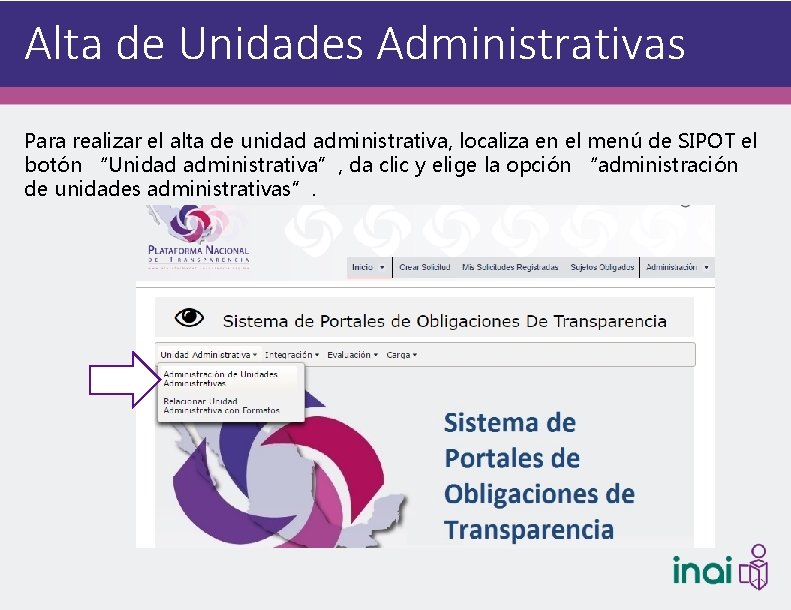
Alta de Unidades Administrativas Para realizar el alta de unidad administrativa, localiza en el menú de SIPOT el botón “Unidad administrativa”, da clic y elige la opción “administración de unidades administrativas”.

En la parte superior izquierda localiza el botón “agregar” y dale clic.
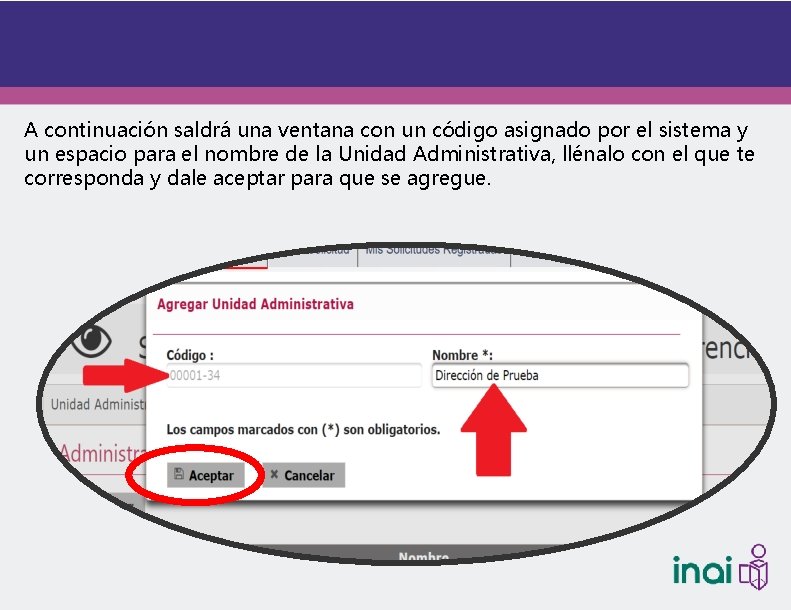
A continuación saldrá una ventana con un código asignado por el sistema y un espacio para el nombre de la Unidad Administrativa, llénalo con el que te corresponda y dale aceptar para que se agregue.
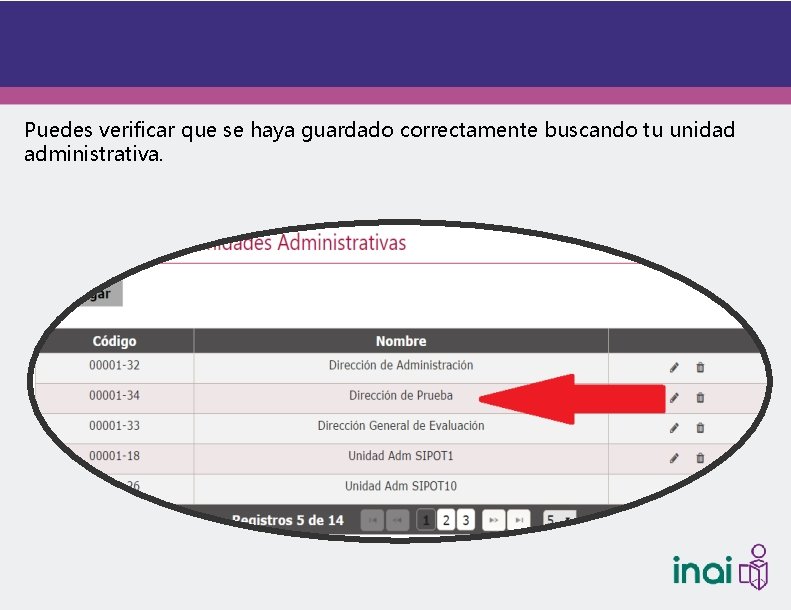
Puedes verificar que se haya guardado correctamente buscando tu unidad administrativa.
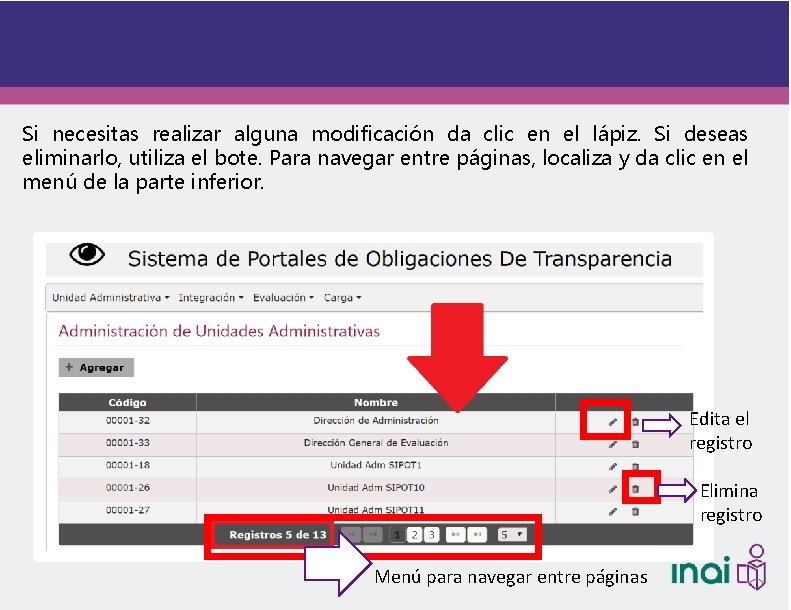
Si necesitas realizar alguna modificación da clic en el lápiz. Si deseas eliminarlo, utiliza el bote. Para navegar entre páginas, localiza y da clic en el menú de la parte inferior. Edita el registro Elimina registro Menú para navegar entre páginas
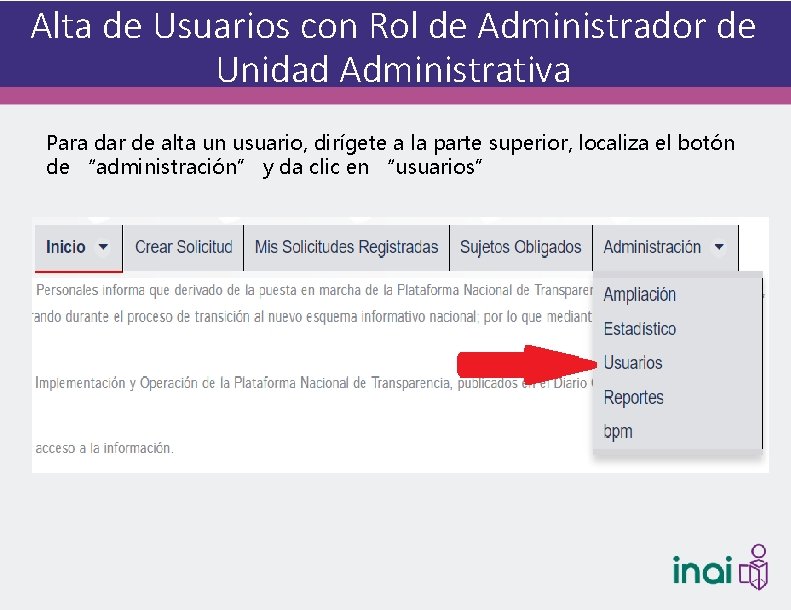
Alta de Usuarios con Rol de Administrador de Unidad Administrativa Para dar de alta un usuario, dirígete a la parte superior, localiza el botón de “administración” y da clic en “usuarios”
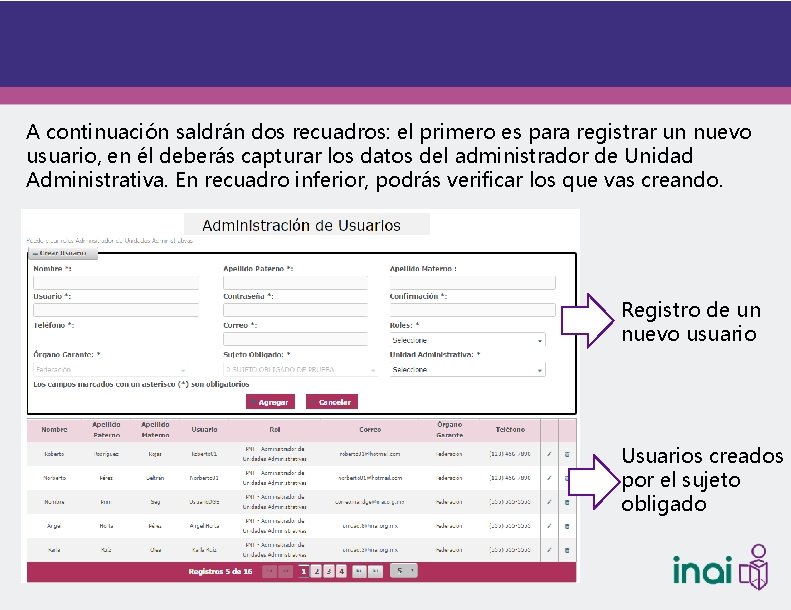
A continuación saldrán dos recuadros: el primero es para registrar un nuevo usuario, en él deberás capturar los datos del administrador de Unidad Administrativa. En recuadro inferior, podrás verificar los que vas creando. Registro de un nuevo usuario Usuarios creados por el sujeto obligado
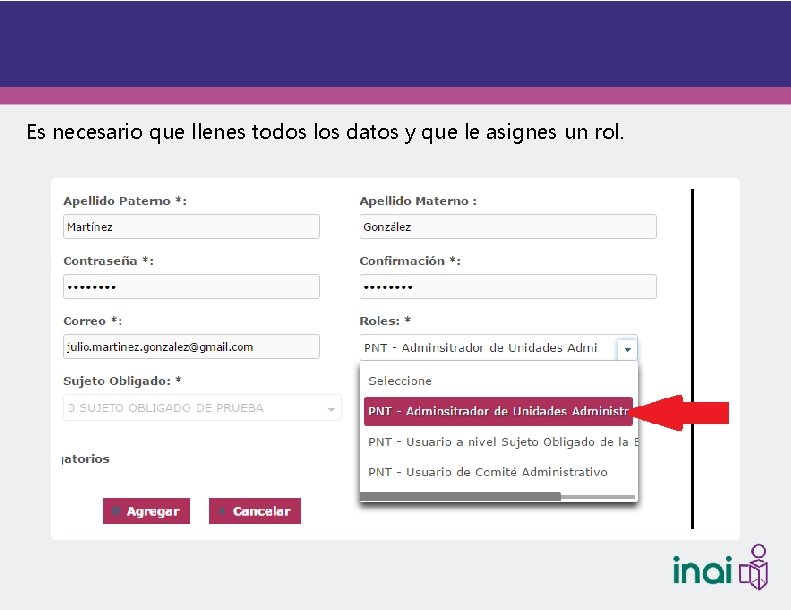
Es necesario que llenes todos los datos y que le asignes un rol.
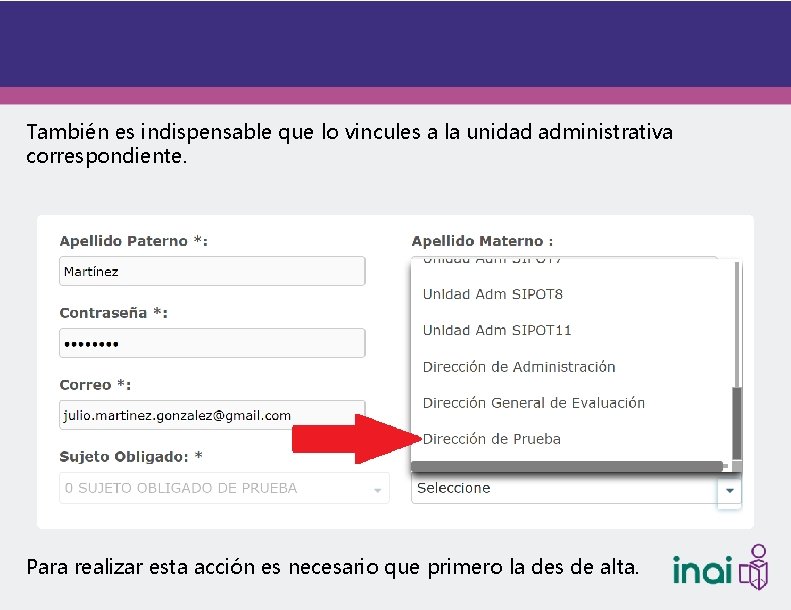
También es indispensable que lo vincules a la unidad administrativa correspondiente. Para realizar esta acción es necesario que primero la des de alta.
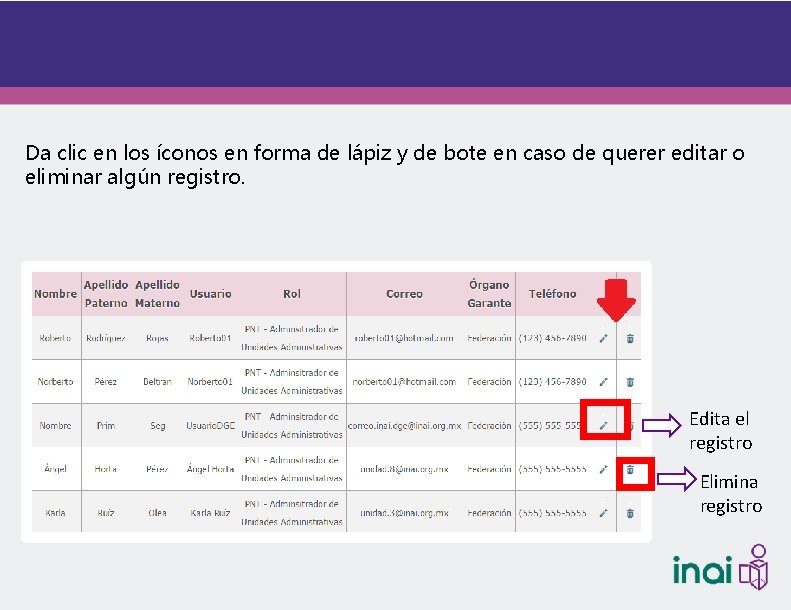
Da clic en los íconos en forma de lápiz y de bote en caso de querer editar o eliminar algún registro. Edita el registro Elimina registro
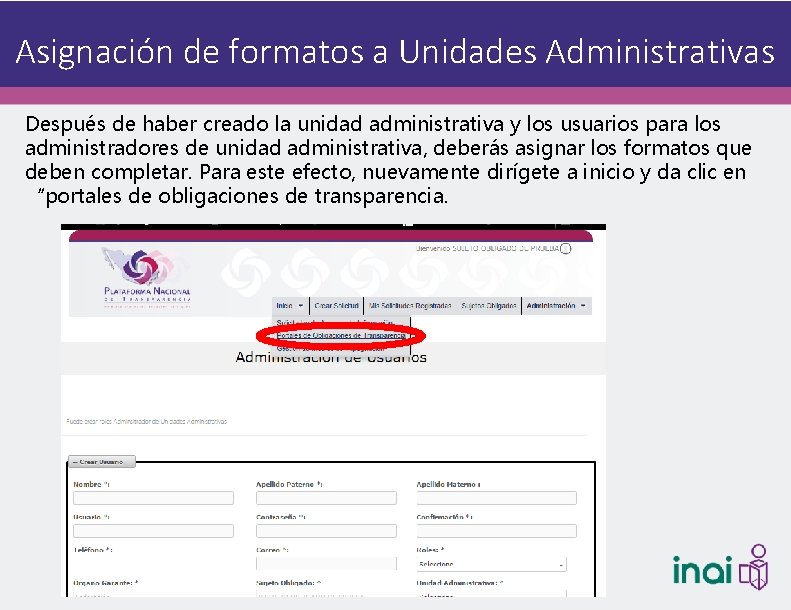
Asignación de formatos a Unidades Administrativas Después de haber creado la unidad administrativa y los usuarios para los administradores de unidad administrativa, deberás asignar los formatos que deben completar. Para este efecto, nuevamente dirígete a inicio y da clic en “portales de obligaciones de transparencia.

Asignación de formatos a Unidades Administrativas Localiza el botón de Unidad administrativa” y selecciona la opción: “relacionar unidad administrativa con formatos”
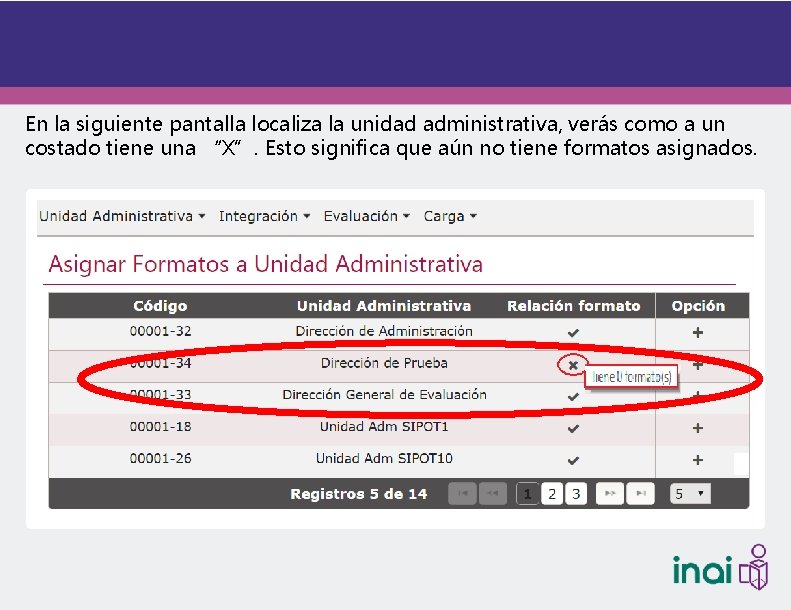
En la siguiente pantalla localiza la unidad administrativa, verás como a un costado tiene una “X”. Esto significa que aún no tiene formatos asignados.
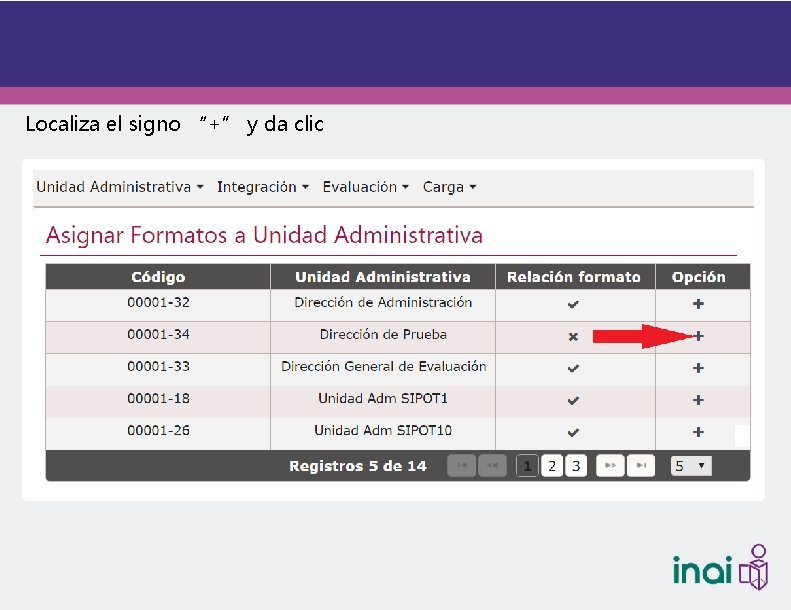
Localiza el signo “+” y da clic
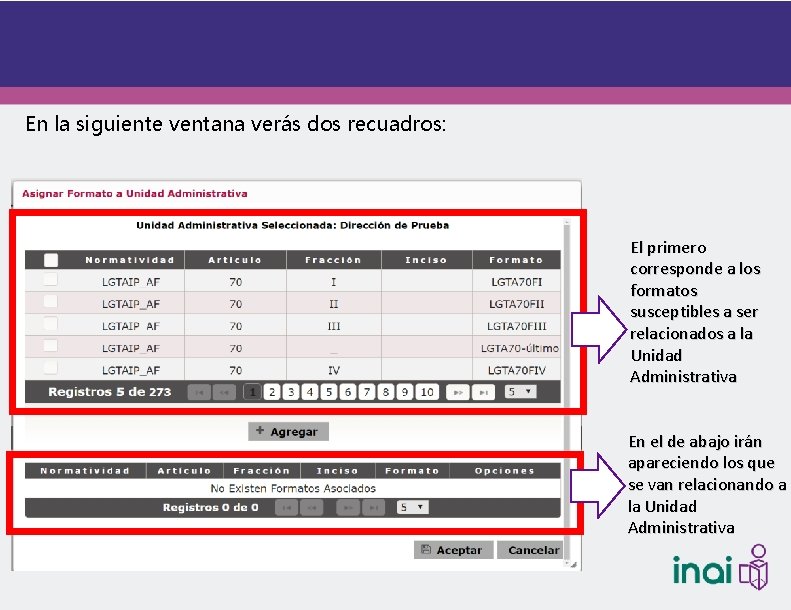
En la siguiente ventana verás dos recuadros: El primero corresponde a los formatos susceptibles a ser relacionados a la Unidad Administrativa En el de abajo irán apareciendo los que se van relacionando a la Unidad Administrativa
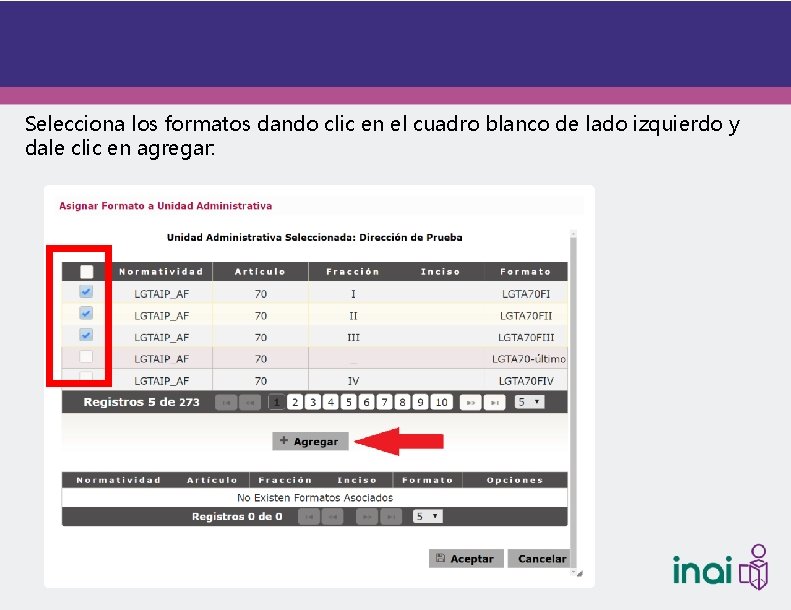
Selecciona los formatos dando clic en el cuadro blanco de lado izquierdo y dale clic en agregar:

En el recuadro inferior verás que se van asignando a la Unidad Administrativa.
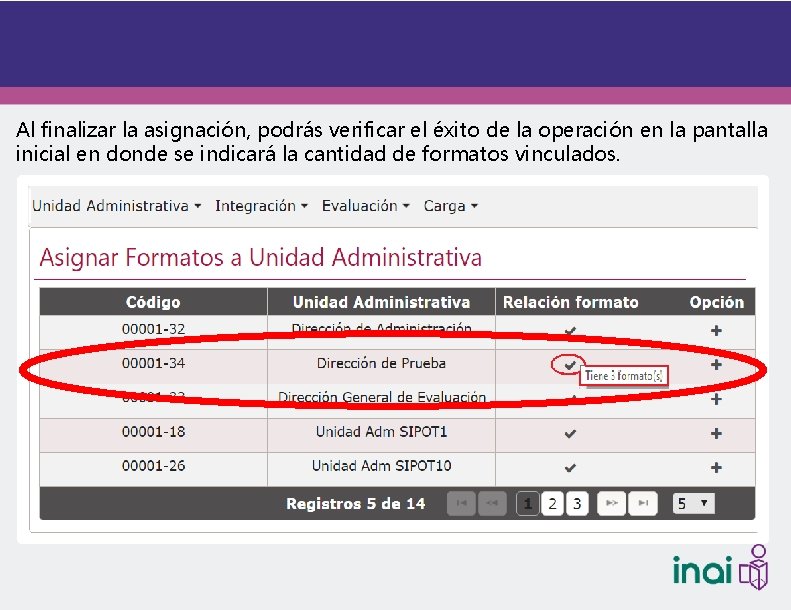
Al finalizar la asignación, podrás verificar el éxito de la operación en la pantalla inicial en donde se indicará la cantidad de formatos vinculados.

4 Carga de la información: Administrador de Sujeto Obligado y Administrador de Unidad Administrativa
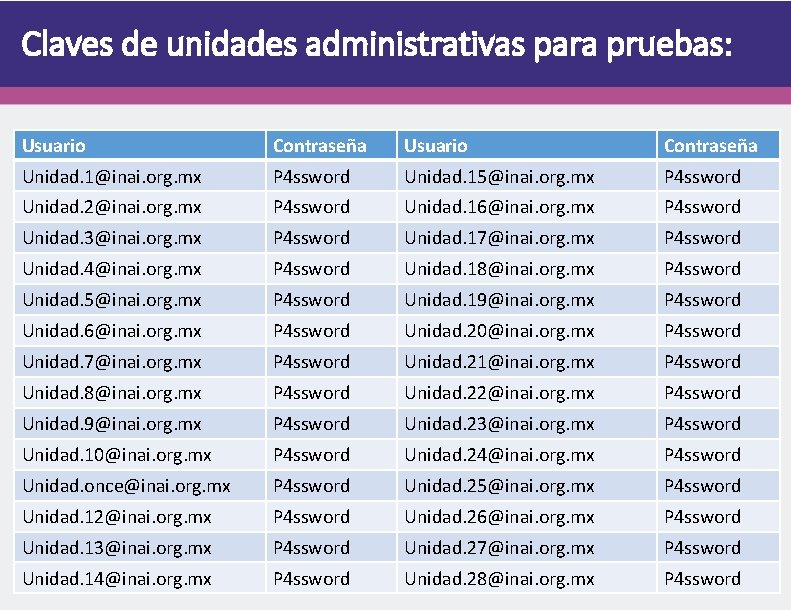
Claves de unidades administrativas para pruebas: Usuario Contraseña Unidad. 1@inai. org. mx P 4 ssword Unidad. 15@inai. org. mx P 4 ssword Unidad. 2@inai. org. mx P 4 ssword Unidad. 16@inai. org. mx P 4 ssword Unidad. 3@inai. org. mx P 4 ssword Unidad. 17@inai. org. mx P 4 ssword Unidad. 4@inai. org. mx P 4 ssword Unidad. 18@inai. org. mx P 4 ssword Unidad. 5@inai. org. mx P 4 ssword Unidad. 19@inai. org. mx P 4 ssword Unidad. 6@inai. org. mx P 4 ssword Unidad. 20@inai. org. mx P 4 ssword Unidad. 7@inai. org. mx P 4 ssword Unidad. 21@inai. org. mx P 4 ssword Unidad. 8@inai. org. mx P 4 ssword Unidad. 22@inai. org. mx P 4 ssword Unidad. 9@inai. org. mx P 4 ssword Unidad. 23@inai. org. mx P 4 ssword Unidad. 10@inai. org. mx P 4 ssword Unidad. 24@inai. org. mx P 4 ssword Unidad. once@inai. org. mx P 4 ssword Unidad. 25@inai. org. mx P 4 ssword Unidad. 12@inai. org. mx P 4 ssword Unidad. 26@inai. org. mx P 4 ssword Unidad. 13@inai. org. mx P 4 ssword Unidad. 27@inai. org. mx P 4 ssword Unidad. 14@inai. org. mx P 4 ssword Unidad. 28@inai. org. mx P 4 ssword
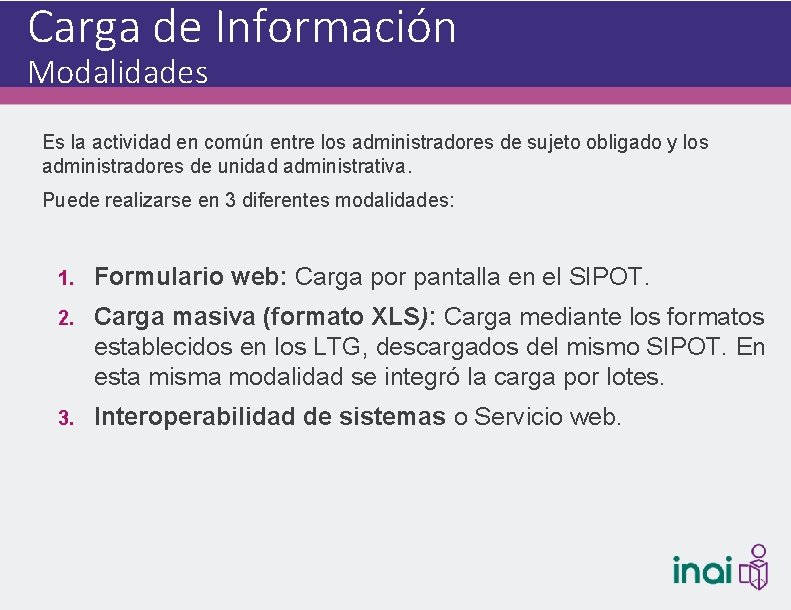
Carga de Información Modalidades Es la actividad en común entre los administradores de sujeto obligado y los administradores de unidad administrativa. Puede realizarse en 3 diferentes modalidades: 1. Formulario web: Carga por pantalla en el SIPOT. 2. Carga masiva (formato XLS): Carga mediante los formatos establecidos en los LTG, descargados del mismo SIPOT. En esta misma modalidad se integró la carga por lotes. 3. Interoperabilidad de sistemas o Servicio web.
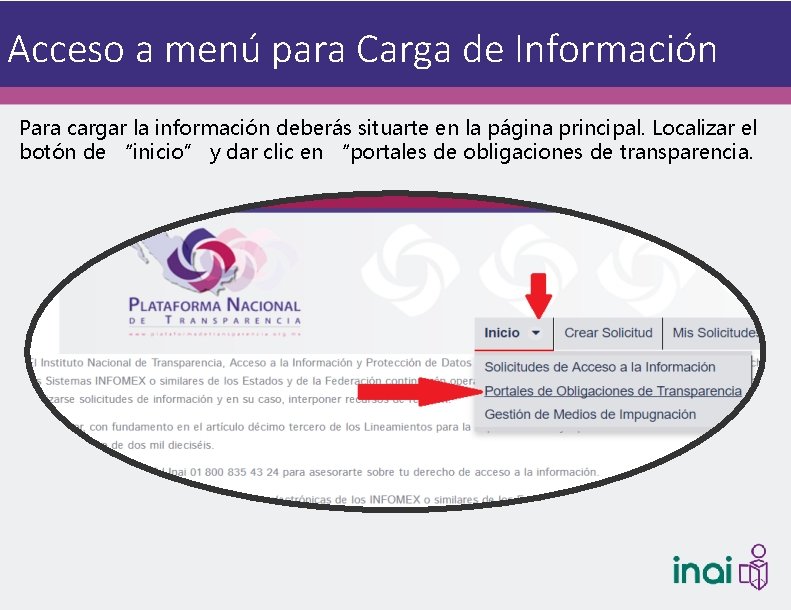
Acceso a menú para Carga de Información Para cargar la información deberás situarte en la página principal. Localizar el botón de “inicio” y dar clic en “portales de obligaciones de transparencia.

Carga de información En la siguiente pantalla buscar el botón de “carga”, selecciona la opción “carga de información” y, posteriormente “capturar información”
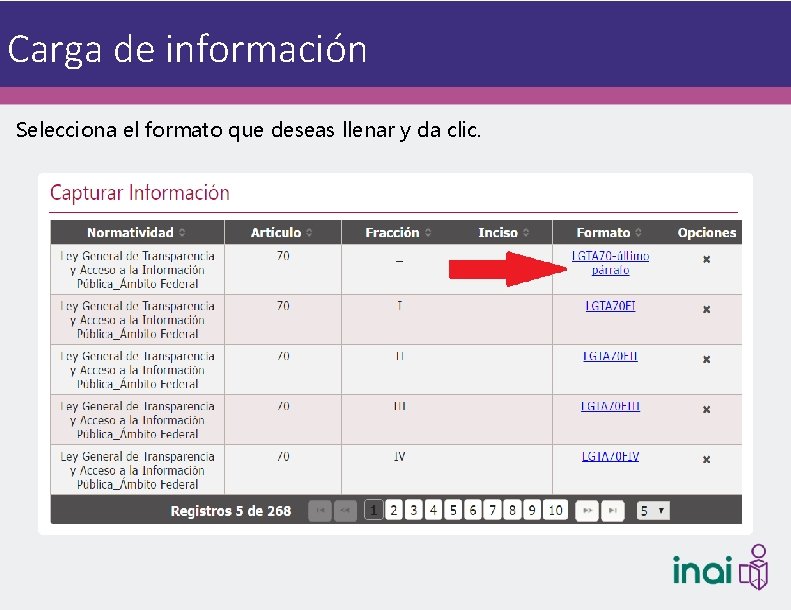
Carga de información Selecciona el formato que deseas llenar y da clic.
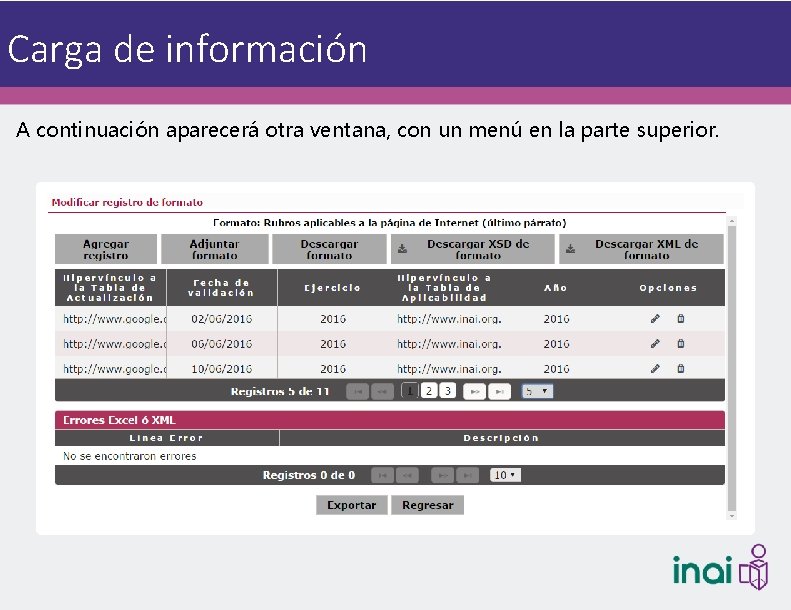
Carga de información A continuación aparecerá otra ventana, con un menú en la parte superior.

Carga por formulario WEB (pantalla en SIPOT) Para cargar la información por medio de formulario web, selecciona la opción “agregar registro”.

Te aparecerá una nueva ventana en la que deberás completar los campos que se te indican.

Si al darle guardar, hay algún dato faltante o incorrecto, se te indicará en la parte superior para tu validación y corrección.

Carga por formato EXCEL (descargado de SIPOT) Para cargar información por medio de la modalidad de “formato Excel descargado de SIPOT)”, dirígete al menú de carga de información y selecciona lo opción “descargar formato”.

Carga por formato EXCEL Al dar clic verás que se comenzará a descargar un formato de Excel.
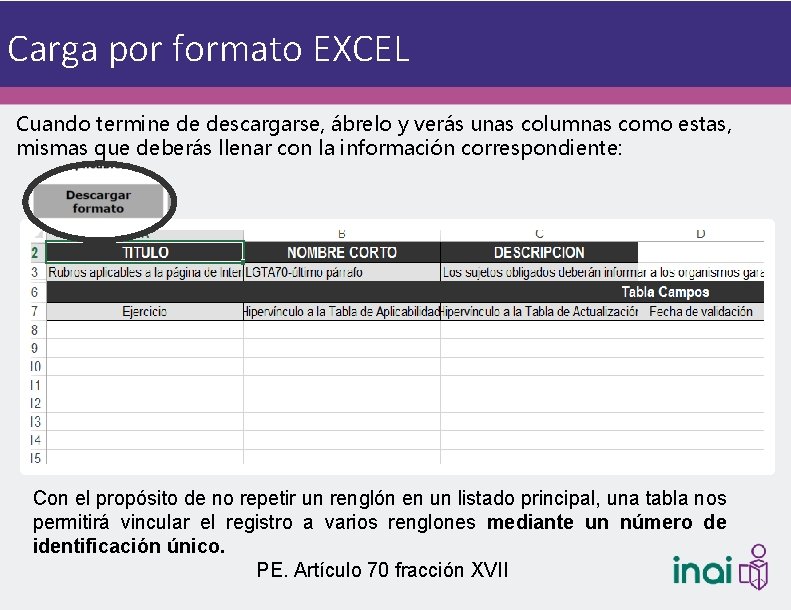
Carga por formato EXCEL Cuando termine de descargarse, ábrelo y verás unas columnas como estas, mismas que deberás llenar con la información correspondiente: Con el propósito de no repetir un renglón en un listado principal, una tabla nos permitirá vincular el registro a varios renglones mediante un número de identificación único. PE. Artículo 70 fracción XVII
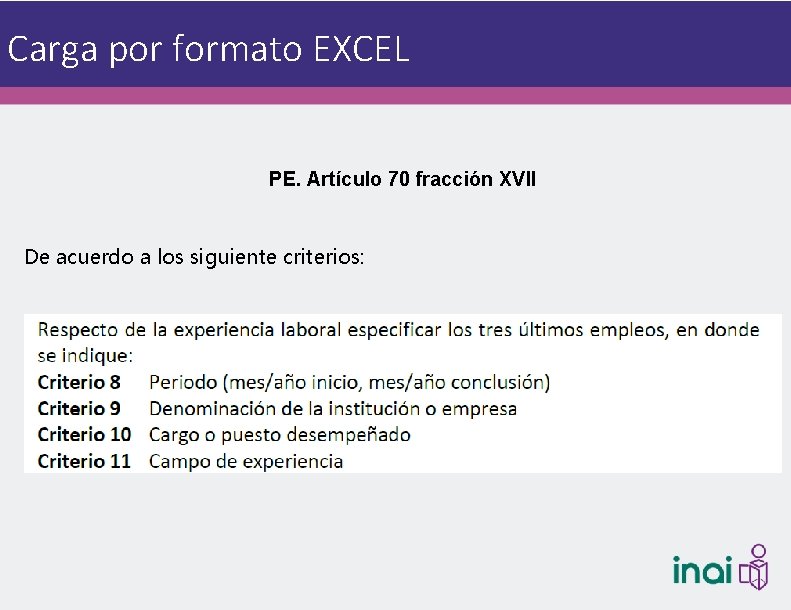
Carga por formato EXCEL PE. Artículo 70 fracción XVII De acuerdo a los siguiente criterios:
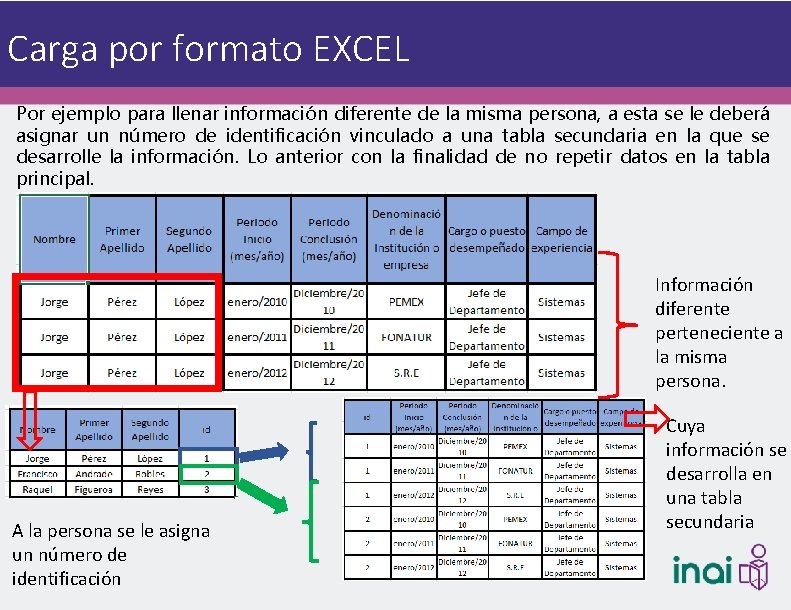
Carga por formato EXCEL Por ejemplo para llenar información diferente de la misma persona, a esta se le deberá asignar un número de identificación vinculado a una tabla secundaria en la que se desarrolle la información. Lo anterior con la finalidad de no repetir datos en la tabla principal. Información diferente perteneciente a la misma persona. A la persona se le asigna un número de identificación Cuya información se desarrolla en una tabla secundaria
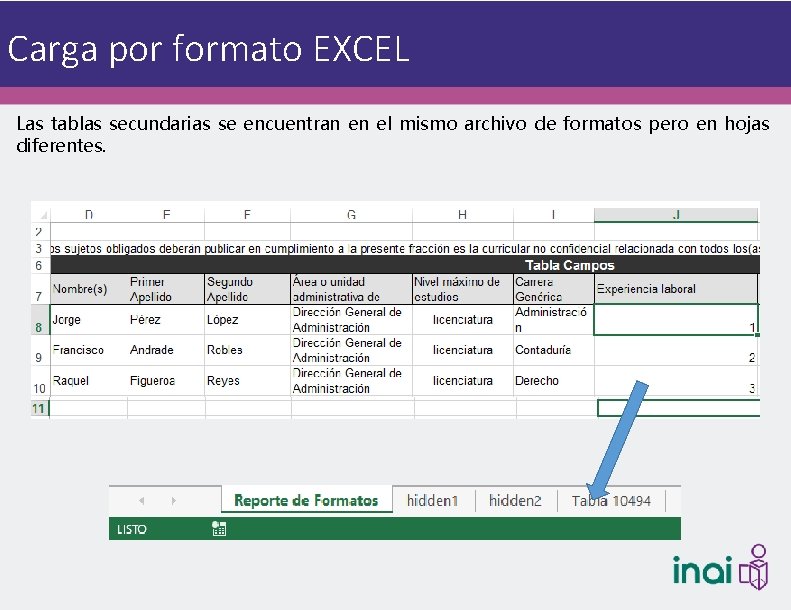
Carga por formato EXCEL Las tablas secundarias se encuentran en el mismo archivo de formatos pero en hojas diferentes.

Carga por formato EXCEL
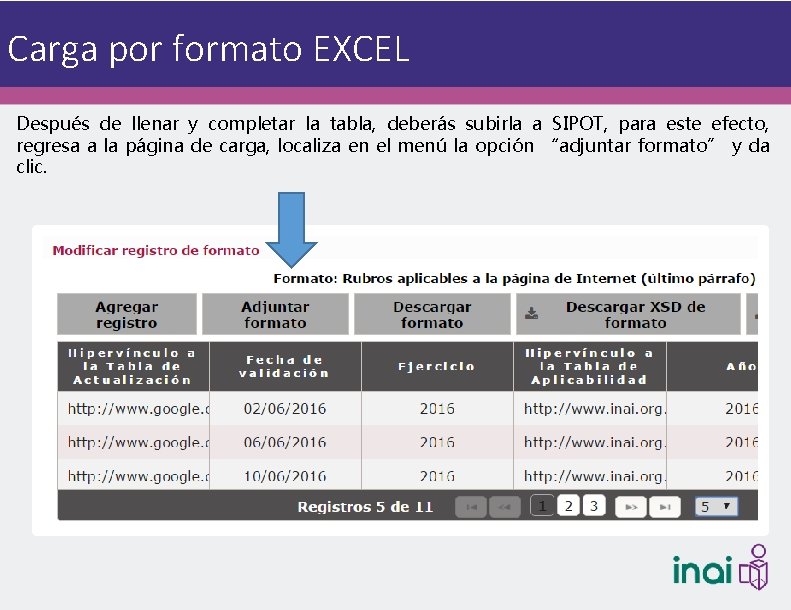
Carga por formato EXCEL Después de llenar y completar la tabla, deberás subirla a SIPOT, para este efecto, regresa a la página de carga, localiza en el menú la opción “adjuntar formato” y da clic.

Carga por formato EXCEL En la siguiente ventana da clic en “adjuntar” y vincula el lugar en donde se encuentra guardado tu archivo. Posteriormente da clic en “acción” y en el menú desplegable selecciona “añadir registros” si tu información es nueva. Si se trata de una modificación a otra existente, selecciona “sustituir información”. Nueva información Para modificar información anteriormente cargada.
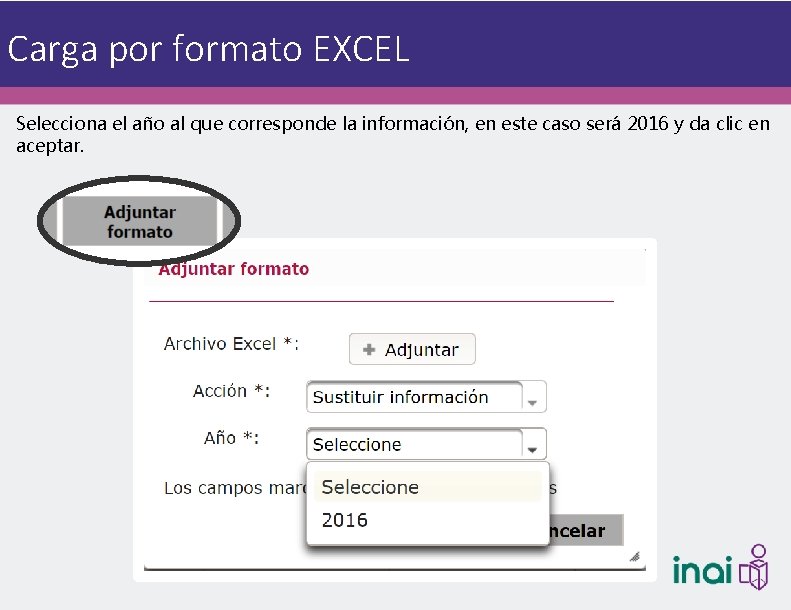
Carga por formato EXCEL Selecciona el año al que corresponde la información, en este caso será 2016 y da clic en aceptar.
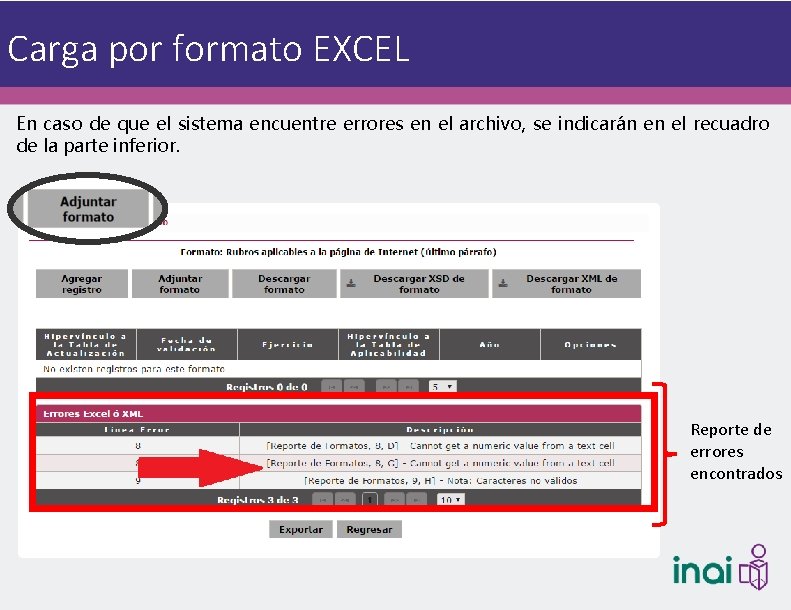
Carga por formato EXCEL En caso de que el sistema encuentre errores en el archivo, se indicarán en el recuadro de la parte inferior. Reporte de errores encontrados
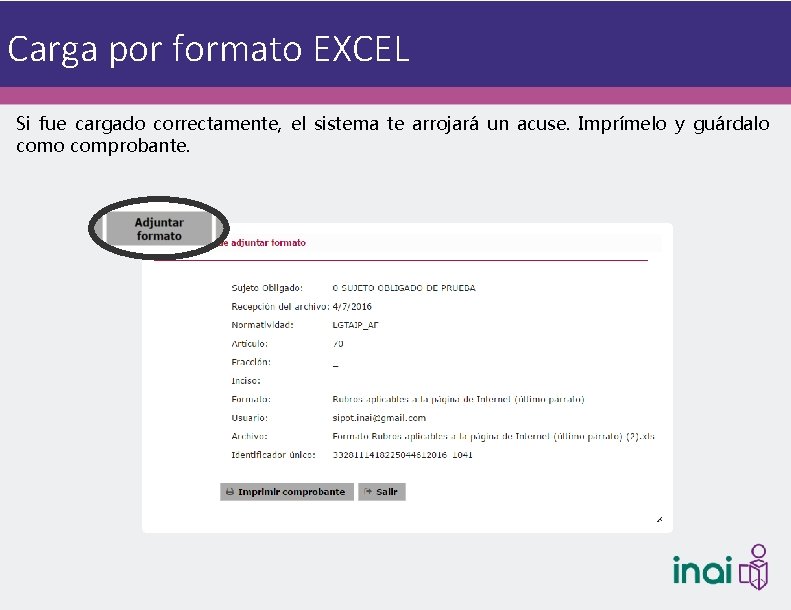
Carga por formato EXCEL Si fue cargado correctamente, el sistema te arrojará un acuse. Imprímelo y guárdalo comprobante.
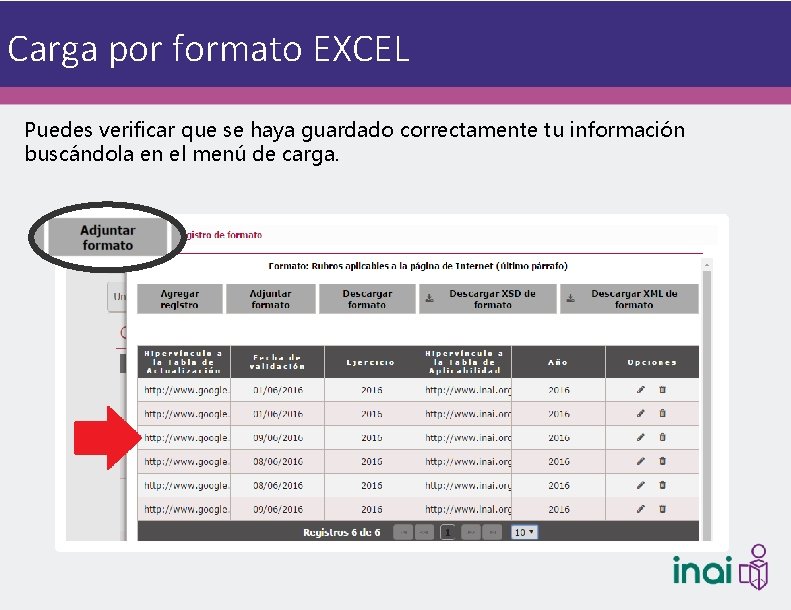
Carga por formato EXCEL Puedes verificar que se haya guardado correctamente tu información buscándola en el menú de carga.

Carga por formato EXCEL Si necesitas realizar alguna modificación da clic en el lápiz. Si deseas eliminarlo, utiliza el bote. Para navegar entre páginas, localiza y da clic en el menú de la parte inferior. Edita el registro Elimina registro
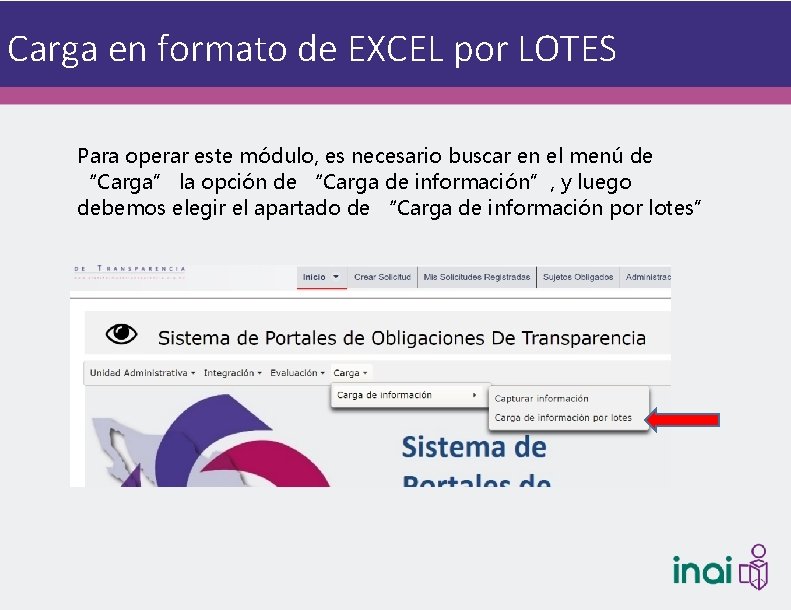
Carga en formato de EXCEL por LOTES Para operar este módulo, es necesario buscar en el menú de “Carga” la opción de “Carga de información”, y luego debemos elegir el apartado de “Carga de información por lotes”

Carga en formato de EXCEL por LOTES Después de cubrir los pasos anteriores, aparece una pantalla en donde se enlistan los archivos que están en espera o que ya fueron procesados y el botón de “Agregar”. Para subir un nuevo archivo de Excel, oprimimos la opción “Agregar”
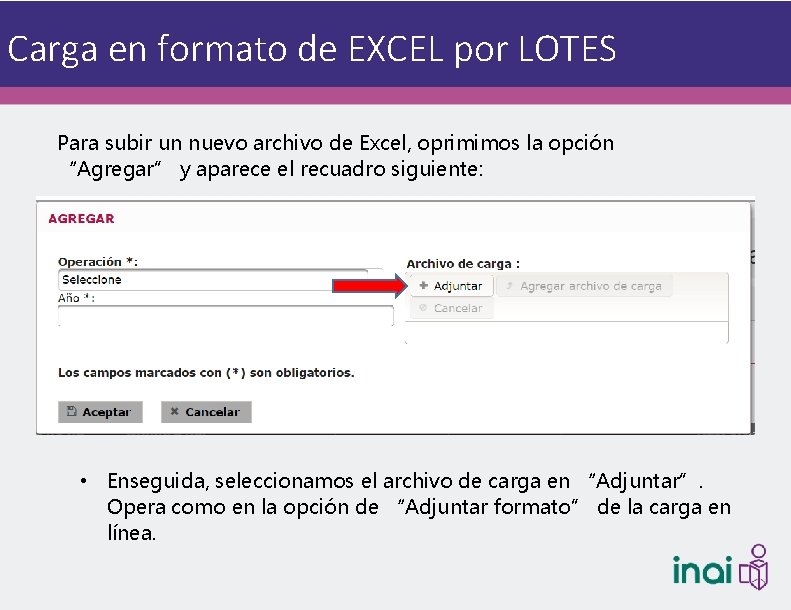
Carga en formato de EXCEL por LOTES Para subir un nuevo archivo de Excel, oprimimos la opción “Agregar” y aparece el recuadro siguiente: • Enseguida, seleccionamos el archivo de carga en “Adjuntar”. Opera como en la opción de “Adjuntar formato” de la carga en línea.
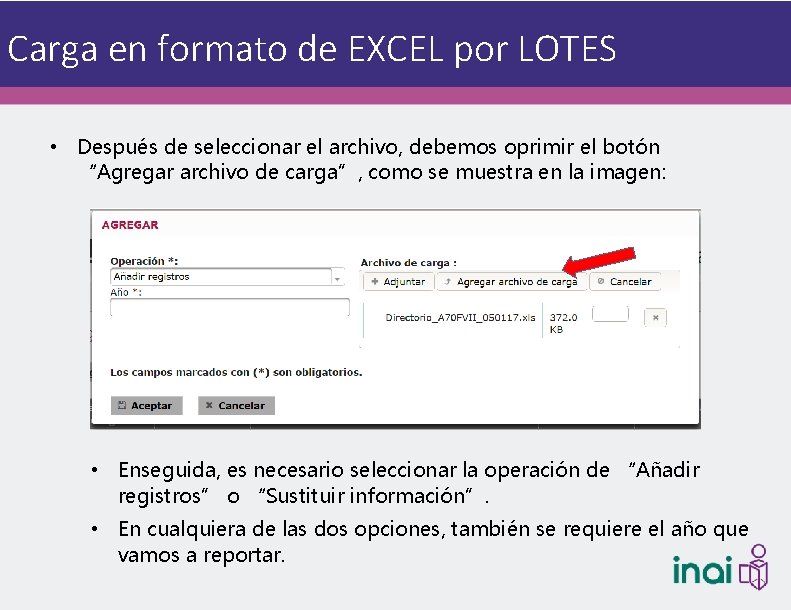
Carga en formato de EXCEL por LOTES • Después de seleccionar el archivo, debemos oprimir el botón “Agregar archivo de carga”, como se muestra en la imagen: • Enseguida, es necesario seleccionar la operación de “Añadir registros” o “Sustituir información”. • En cualquiera de las dos opciones, también se requiere el año que vamos a reportar.
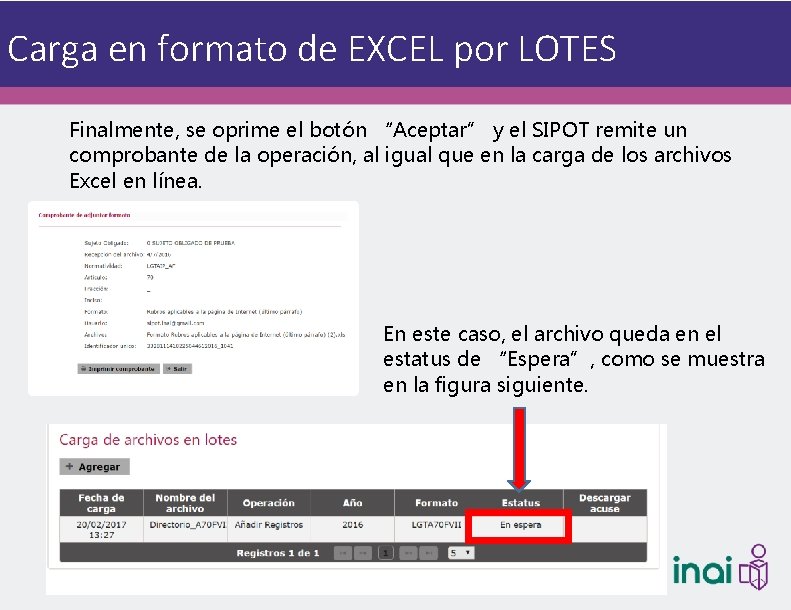
Carga en formato de EXCEL por LOTES Finalmente, se oprime el botón “Aceptar” y el SIPOT remite un comprobante de la operación, al igual que en la carga de los archivos Excel en línea. En este caso, el archivo queda en el estatus de “Espera”, como se muestra en la figura siguiente.
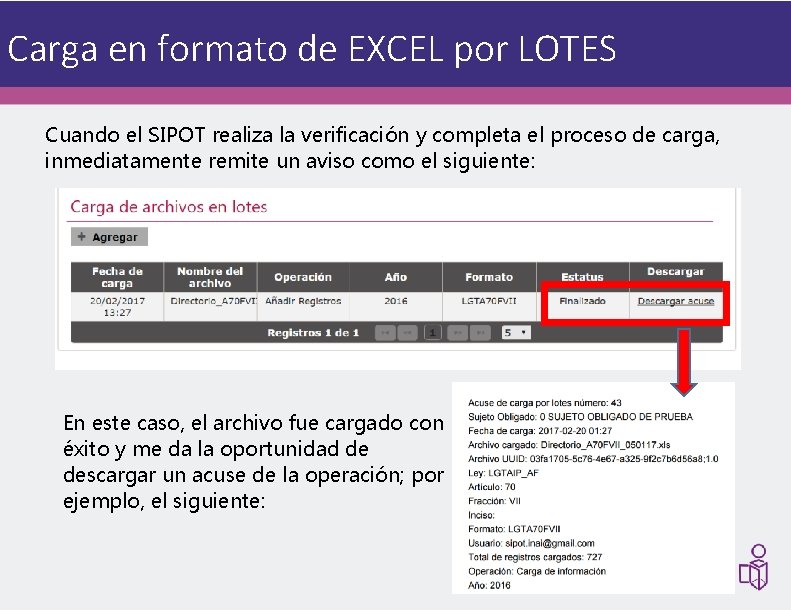
Carga en formato de EXCEL por LOTES Cuando el SIPOT realiza la verificación y completa el proceso de carga, inmediatamente remite un aviso como el siguiente: En este caso, el archivo fue cargado con éxito y me da la oportunidad de descargar un acuse de la operación; por ejemplo, el siguiente:
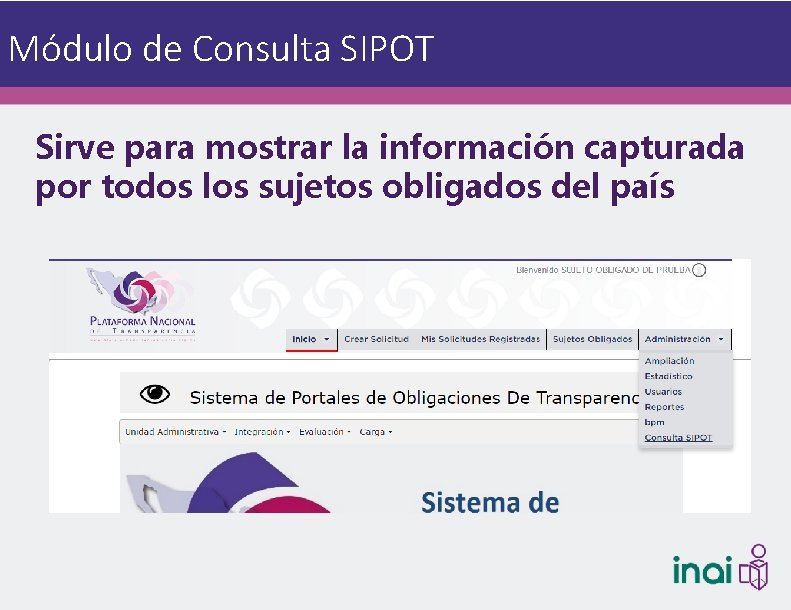
Módulo de Consulta SIPOT Sirve para mostrar la información capturada por todos los sujetos obligados del país

Módulo de Consulta SIPOT
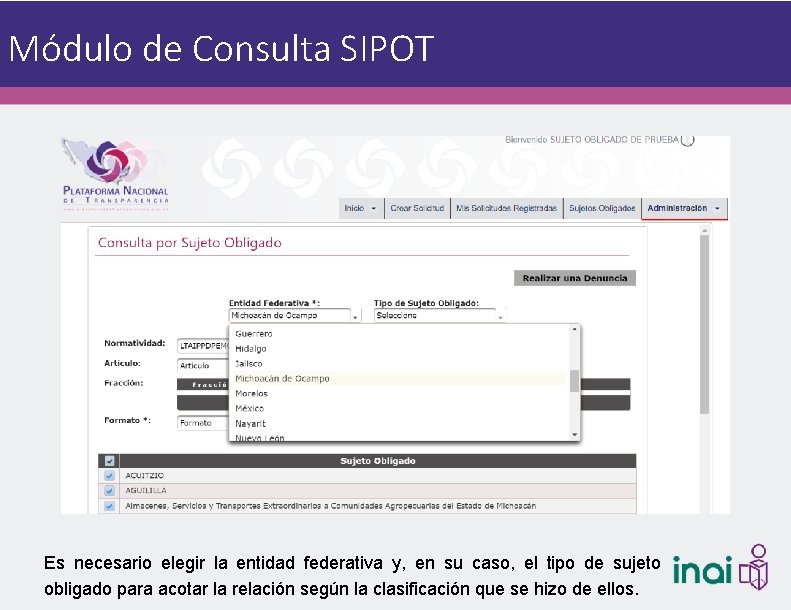
Módulo de Consulta SIPOT Es necesario elegir la entidad federativa y, en su caso, el tipo de sujeto obligado para acotar la relación según la clasificación que se hizo de ellos.
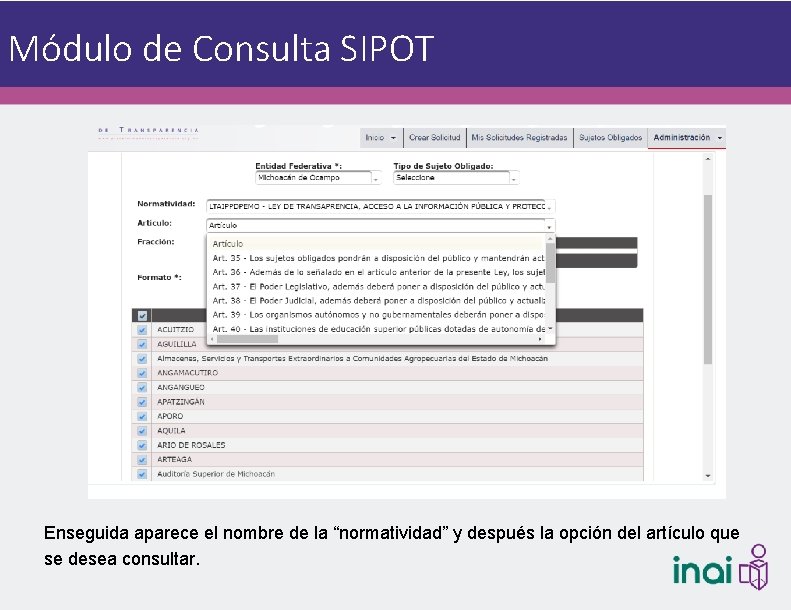
Módulo de Consulta SIPOT Enseguida aparece el nombre de la “normatividad” y después la opción del artículo que se desea consultar.
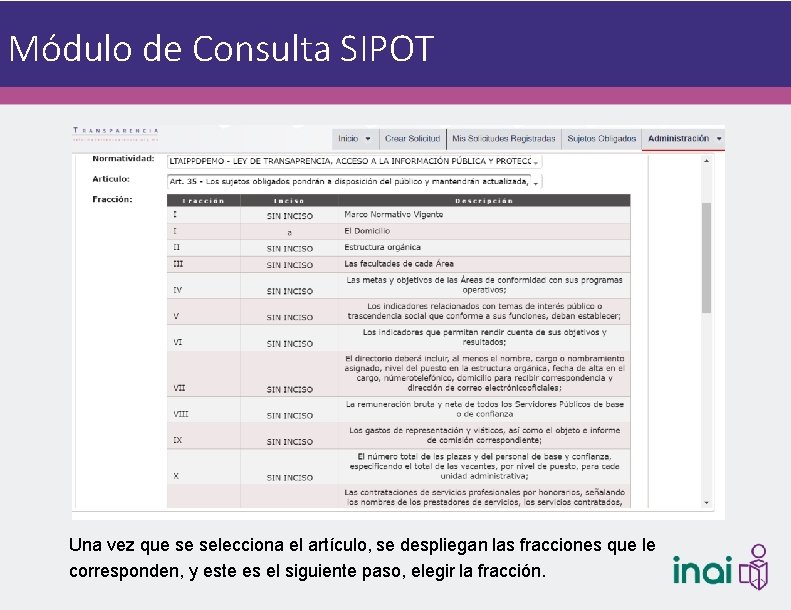
Módulo de Consulta SIPOT Una vez que se selecciona el artículo, se despliegan las fracciones que le corresponden, y este es el siguiente paso, elegir la fracción.
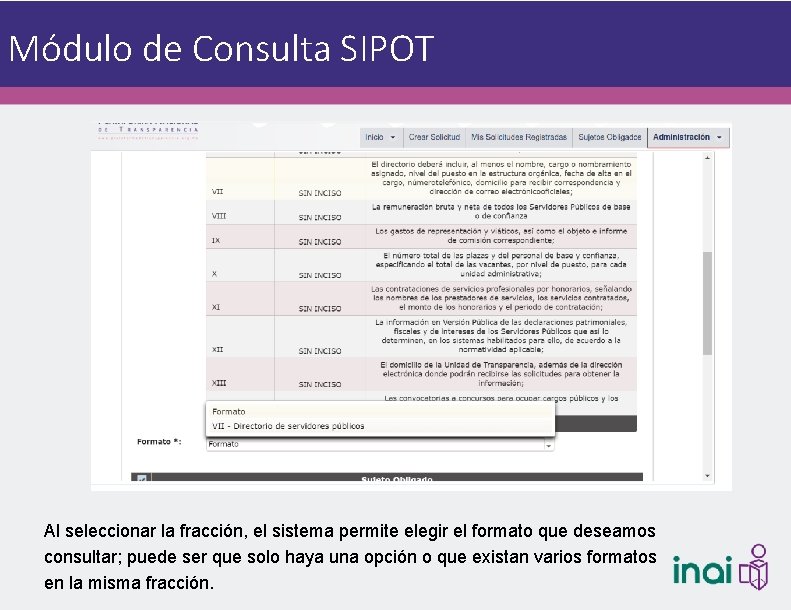
Módulo de Consulta SIPOT Al seleccionar la fracción, el sistema permite elegir el formato que deseamos consultar; puede ser que solo haya una opción o que existan varios formatos en la misma fracción.
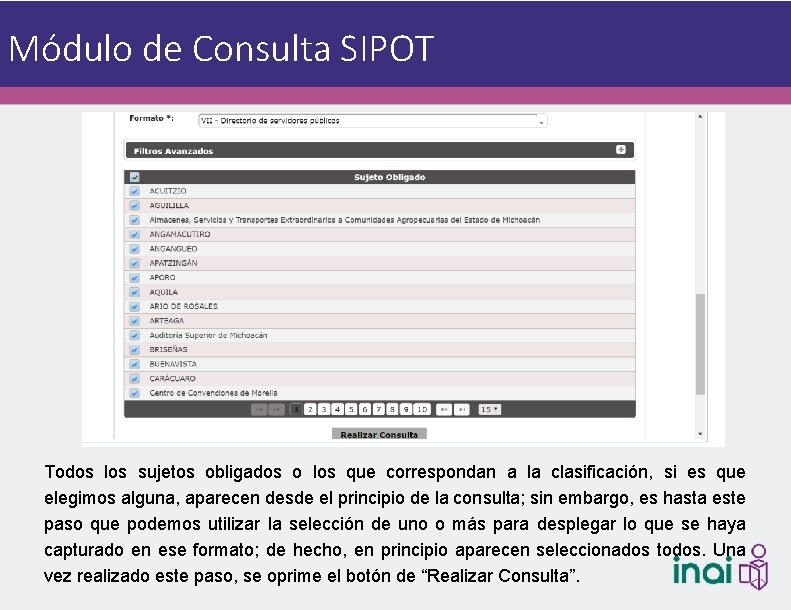
Módulo de Consulta SIPOT Todos los sujetos obligados o los que correspondan a la clasificación, si es que elegimos alguna, aparecen desde el principio de la consulta; sin embargo, es hasta este paso que podemos utilizar la selección de uno o más para desplegar lo que se haya capturado en ese formato; de hecho, en principio aparecen seleccionados todos. Una vez realizado este paso, se oprime el botón de “Realizar Consulta”.
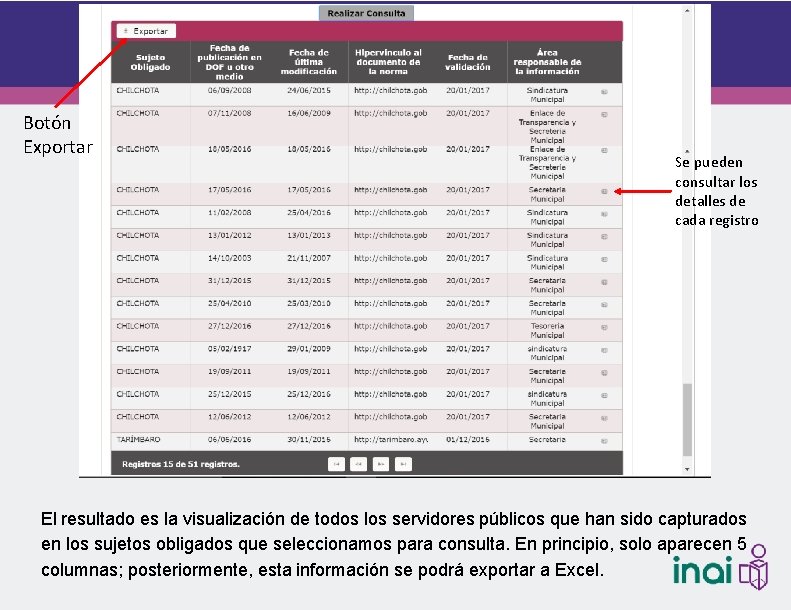
Botón Exportar Se pueden consultar los detalles de cada registro El resultado es la visualización de todos los servidores públicos que han sido capturados en los sujetos obligados que seleccionamos para consulta. En principio, solo aparecen 5 columnas; posteriormente, esta información se podrá exportar a Excel.
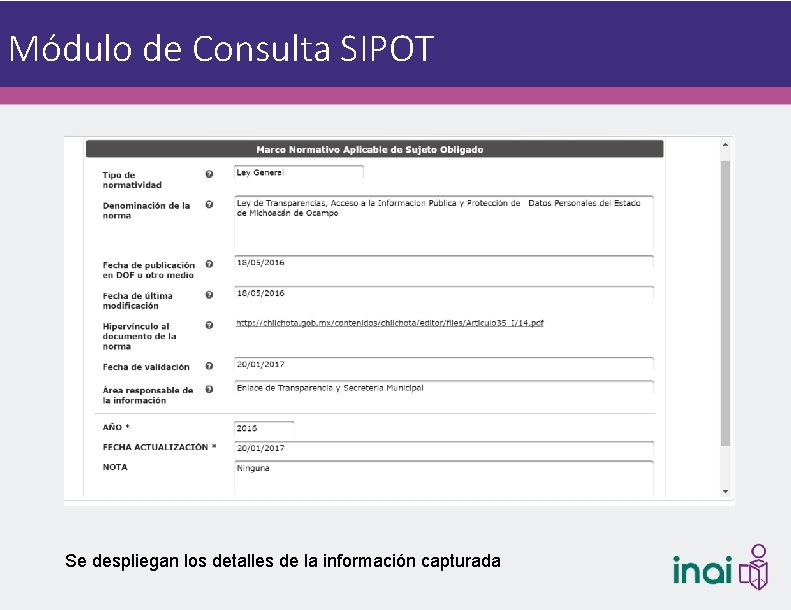
Módulo de Consulta SIPOT Se despliegan los detalles de la información capturada

5 Recomendaciones finales
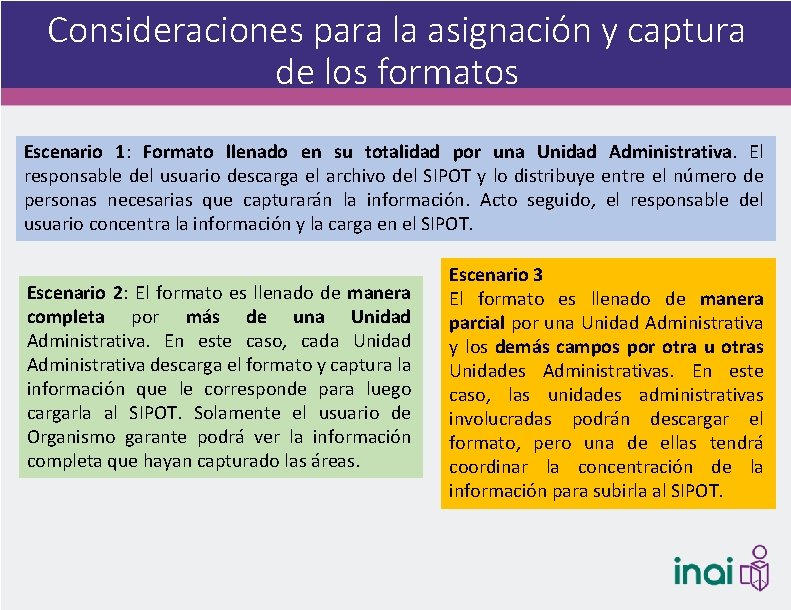
Consideraciones para la asignación y captura de los formatos Escenario 1: Formato llenado en su totalidad por una Unidad Administrativa. El responsable del usuario descarga el archivo del SIPOT y lo distribuye entre el número de personas necesarias que capturarán la información. Acto seguido, el responsable del usuario concentra la información y la carga en el SIPOT. Escenario 2: El formato es llenado de manera completa por más de una Unidad Administrativa. En este caso, cada Unidad Administrativa descarga el formato y captura la información que le corresponde para luego cargarla al SIPOT. Solamente el usuario de Organismo garante podrá ver la información completa que hayan capturado las áreas. Escenario 3 El formato es llenado de manera parcial por una Unidad Administrativa y los demás campos por otra u otras Unidades Administrativas. En este caso, las unidades administrativas involucradas podrán descargar el formato, pero una de ellas tendrá coordinar la concentración de la información para subirla al SIPOT.

Actualización y conservación de la información ARTÍCULO 70: • Información vigente: 10 fracciones más un formato de otra fracción • Información vigente y solo del ejercicio en curso: 2 fracciones Solamente capturar ejercicio 2017 • Información vigente y la del semestre anterior: 1 fracción (inventarios) 2° Sem. de 2016 y 2017 • Información del ejercicio en curso y la del ejercicio anterior: 13 fracciones Ejercicios 2016 y 2017 • Para el resto de las fracciones, tendrá que cargarse la información generada a partir del 5 de mayo de 2015. Ejercicios 2015 a 2017

Recomendaciones varias • Consultar lineamientos y diccionario de datos • Validar congruencia de la información (información veraz) • La información se publicará en la PNT y en los portales de internet institucionales. • Se tiene un periodo de 30 días naturales para cargar la información actualizada. • Los hipervínculos se toman de las direcciones web en donde se alojan los documentos. Se vinculan documentos y no portales. • Las versiones públicas deben ser aprobadas por el Comité de Transparencia

DIRECCIÓN GENERAL DE EVALUACIÓN carlos. mendiola@inai. org. mx arquimedes. martinez@inai. org. mx jorge. alvarez@ina. org. mx edgar. gomez@inai. org. mx jorge. barrera@inai. org. mx ¡Agradecemos su presencia interés y atención!
 Sipot
Sipot Que es el sipot
Que es el sipot Direccin postal
Direccin postal Direccin
Direccin Estilo de liderazgo club campestre
Estilo de liderazgo club campestre Direccin
Direccin Direccin
Direccin Politica integral de transparencia policial
Politica integral de transparencia policial Agenda de probidad y transparencia
Agenda de probidad y transparencia Governo federal portal da transparência
Governo federal portal da transparência Que es pitp
Que es pitp Politica integral de transparencia policial
Politica integral de transparencia policial Transparencia udg
Transparencia udg Propósitos principales de la ley de transparencia
Propósitos principales de la ley de transparencia Transparencia pasiva ley
Transparencia pasiva ley Transparencia el salvador
Transparencia el salvador Duolingo
Duolingo Submeter projeto plataforma brasil
Submeter projeto plataforma brasil Cooperativismo de plataforma
Cooperativismo de plataforma Plataforma estela
Plataforma estela Rayuela plataforma
Rayuela plataforma Kahoot ventajas y desventajas
Kahoot ventajas y desventajas Imprencion
Imprencion Etapa post parental
Etapa post parental Plataforma fic
Plataforma fic Uma plataforma retangular com massa de 90 toneladas
Uma plataforma retangular com massa de 90 toneladas Plataforma sife
Plataforma sife Plataforma doceo
Plataforma doceo Sistema de plataforma comercial
Sistema de plataforma comercial Plataforma uce
Plataforma uce Colegio mariano hidalgo
Colegio mariano hidalgo Intcomex cloud platform
Intcomex cloud platform Weeras teide digital
Weeras teide digital Cederj
Cederj Plataforma virtual uhu
Plataforma virtual uhu Plataforma cederj moodle
Plataforma cederj moodle Educamos edison
Educamos edison Plataforma normal superior de piedecuesta
Plataforma normal superior de piedecuesta Plataforma de inversiones
Plataforma de inversiones Plataforma de hardware
Plataforma de hardware Plataforma cero papel
Plataforma cero papel Fuerza centripeta
Fuerza centripeta Escuela industrial 20 de julio puerto wilches
Escuela industrial 20 de julio puerto wilches Quien creo la recta numerica
Quien creo la recta numerica Plataforma carmen salles
Plataforma carmen salles Plataforma gov
Plataforma gov Plataforma sical
Plataforma sical Dsl adalah
Dsl adalah Plataforma cte durango
Plataforma cte durango Plataforma ols
Plataforma ols Plataforma arouca
Plataforma arouca Plataforma sinai simon araujo
Plataforma sinai simon araujo Signo por
Signo por Un bloque descansa sobre una superficie horizontal
Un bloque descansa sobre una superficie horizontal Plataforma aurelio
Plataforma aurelio Isae universidad carreras virtuales
Isae universidad carreras virtuales Plataforma cleidoescapular
Plataforma cleidoescapular Eduplan propuesta didáctica
Eduplan propuesta didáctica Opendeusto
Opendeusto Plataforma pgi
Plataforma pgi Plataforma de intermediación de datos
Plataforma de intermediación de datos Plataforma ssmso
Plataforma ssmso Moodle colegio morelos
Moodle colegio morelos Ava ufba moodle
Ava ufba moodle Plataforma virtual unan managua
Plataforma virtual unan managua Plataforma nilo peçanha
Plataforma nilo peçanha Agustinos plataforma
Agustinos plataforma Formato fudei
Formato fudei Unesp biologia marinha
Unesp biologia marinha Diferencia entre gran plano general y plano general
Diferencia entre gran plano general y plano general Where did general lee surrender to general grant?
Where did general lee surrender to general grant? Instituto nacional de bosques
Instituto nacional de bosques Parque nacional montaña de comayagua
Parque nacional montaña de comayagua Leyenda la flor del ceibo actividades
Leyenda la flor del ceibo actividades Federación nacional de biocombustibles de colombia
Federación nacional de biocombustibles de colombia Ciclo presupuestario argentino
Ciclo presupuestario argentino Plano nacional de numeração
Plano nacional de numeração Curso nacional de atualização em pneumologia
Curso nacional de atualização em pneumologia Universidad nacional de piura beca 18
Universidad nacional de piura beca 18 Banco de la excelencia nariño
Banco de la excelencia nariño Como se integra el sistema nacional anticorrupcion
Como se integra el sistema nacional anticorrupcion Ave nacional de la república argentina
Ave nacional de la república argentina Fundo nacional de assistência social
Fundo nacional de assistência social Red nacional de laboratorios
Red nacional de laboratorios Universidad nacional de cuyo derecho
Universidad nacional de cuyo derecho Instituto nacional del puerto de la libertad
Instituto nacional del puerto de la libertad